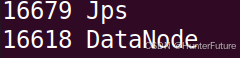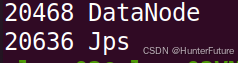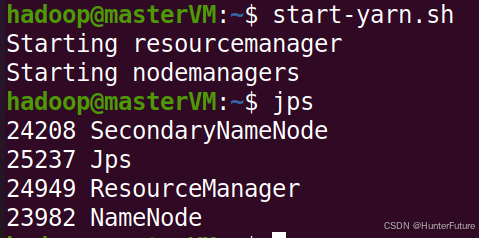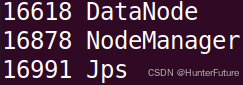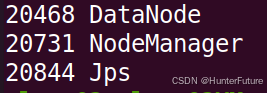VMware平台的Ubuntu部署完全分布式Hadoop环境
前言:
此文章是本人初次部署Hadoop的过程记录以及所遇到的问题解决,这篇文章只有实际操作部分,没有理论部分。因本人水平有限,本文难免存在不足的地方,如果您有建议,欢迎留言或私信告知于我,非常感谢。
部分参考网络资料,如有侵权,联系删除。
文章目录
- 前言:
- 环境准备(需提前下载好):
- 1.安装Ubuntu
- 2.配置hosts网络映射(三个机器均需要)
- 3.Java JDK8 配置(三个机器均需要)
- 4.SSH 配置(三个机器均需要)
- 5.Hadoop安装配置
- 5.1master机器执行部分
- 5.2 slave机器执行部分(slave01和slave02均需要执行一遍)
- 6. Hadoop启动与停止
- 7.部分问题解决:
- 1.多次执行格式化操作`hdfs namenode -format`之后,导致DataNode进程或namenode看不到了。
- 2.IP自动更改
环境准备(需提前下载好):
1.VMware workstation 17.5,作为虚拟化平台
(官网下载地址:vmware workstation17.5(需登录))
2.Ubuntu20.04 (18.04,22.04,24.04应该也可以)
(清华源镜像地址:Ubuntu20.04)
3.JDK8(其他版本不适配)
(官网下载链接(需登录):下载页面(选x64 Compressed Archive))
(清华源的openjdk下载链接: openjdk8)
4.Hadoop-3.3.6
(官网下载链接:Hadoop-3.3.6)
1.安装Ubuntu
(1)点击创建新的虚拟机
(如果没有这一页,可以点击上面的选项卡,再点击转到主页)
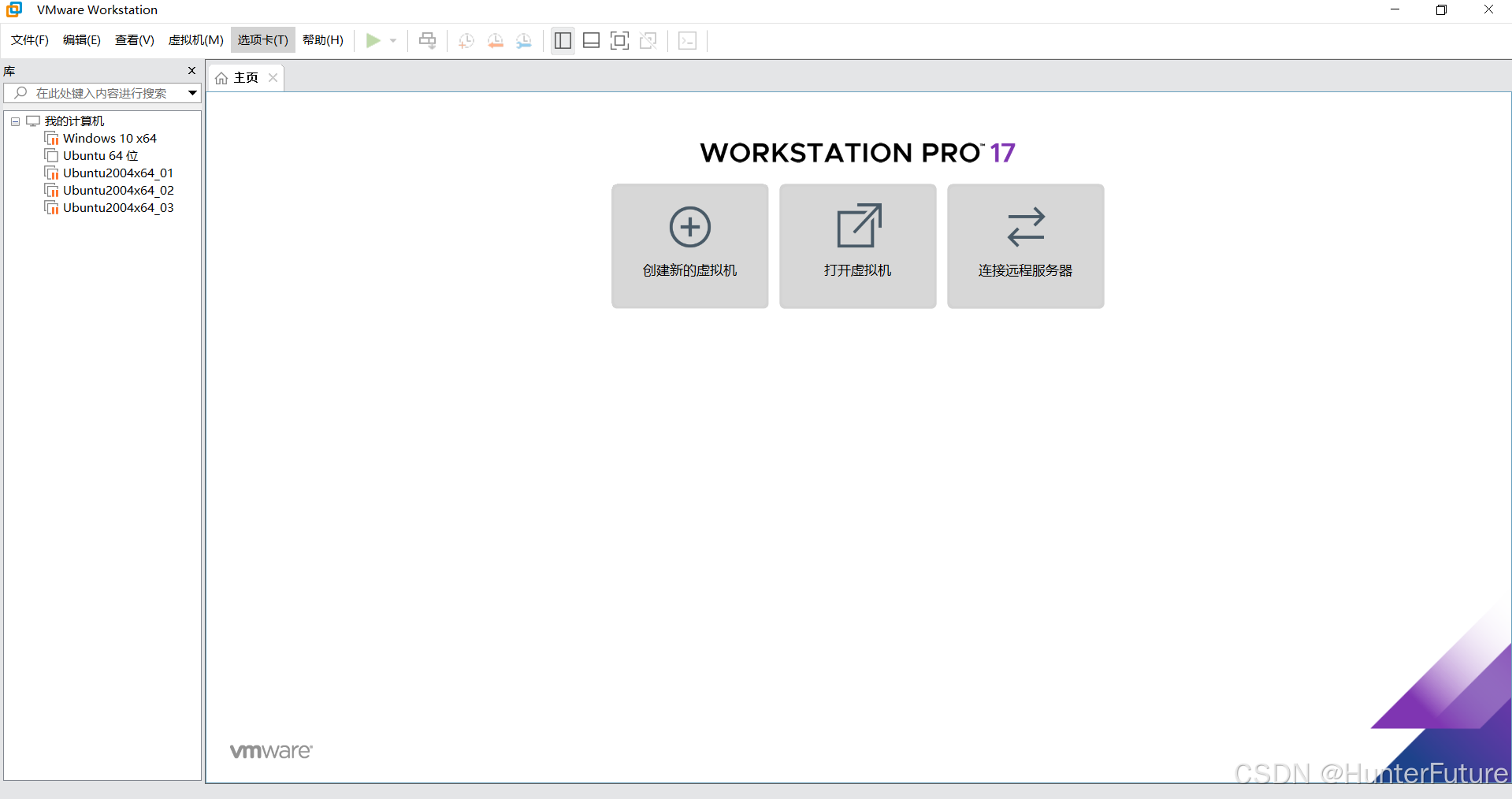
(2)点击自定义,下一步
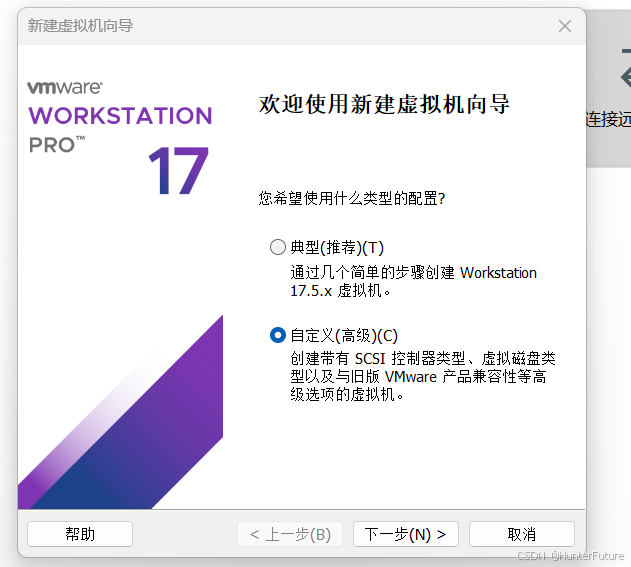
(3)默认即可,点下一步
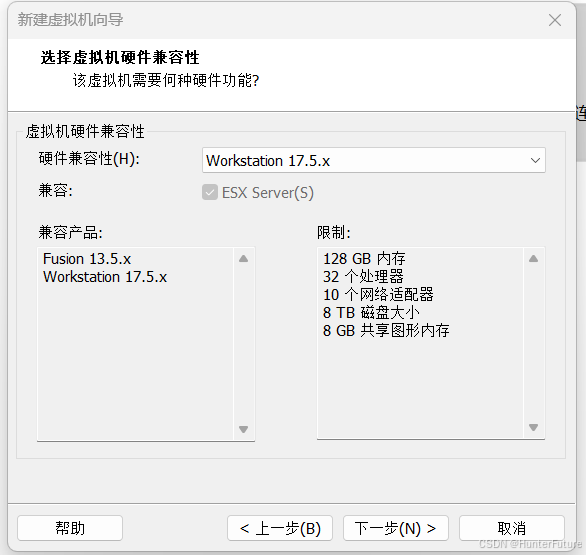
(4)点稍后安装操作系统,下一步
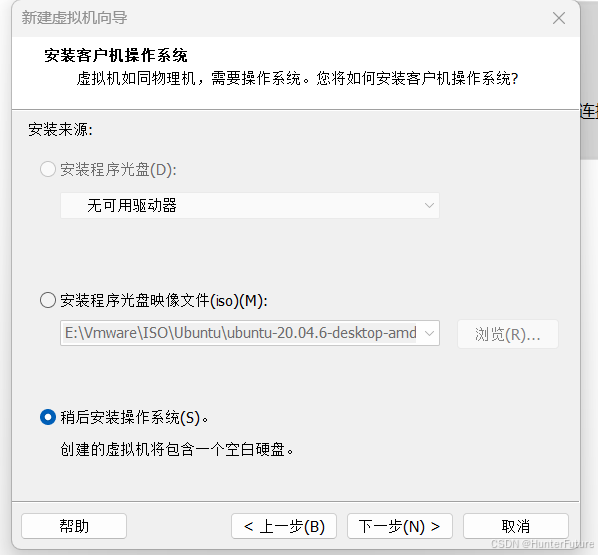
(5)这里选Linux,版本Ubuntu 64位
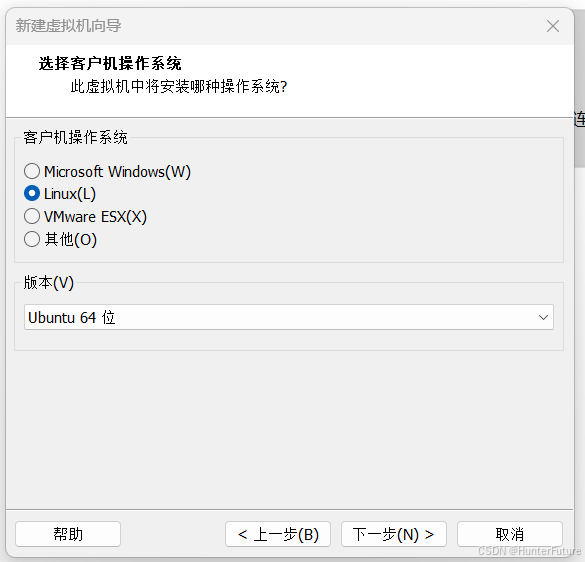
(6)点击浏览选择合适的存储位置
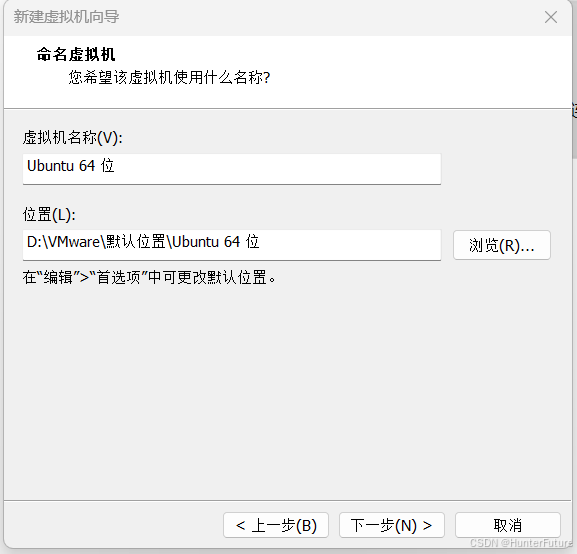
(7)处理器数量和内核数量选 1
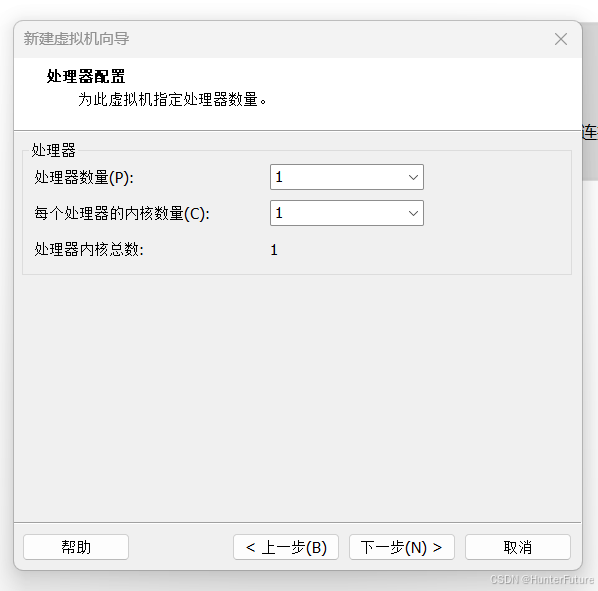
(8)内存4GB,可根据个人情况调整(如果物理机只有16G,可改为3GB(3072MB))。
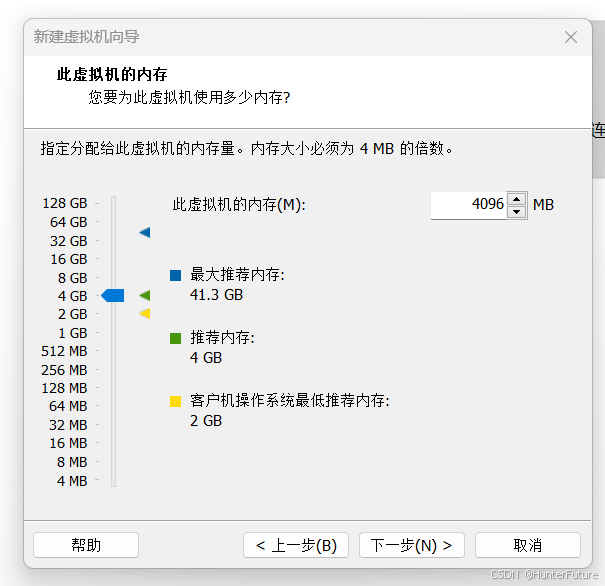
(9)均默认,点下一步
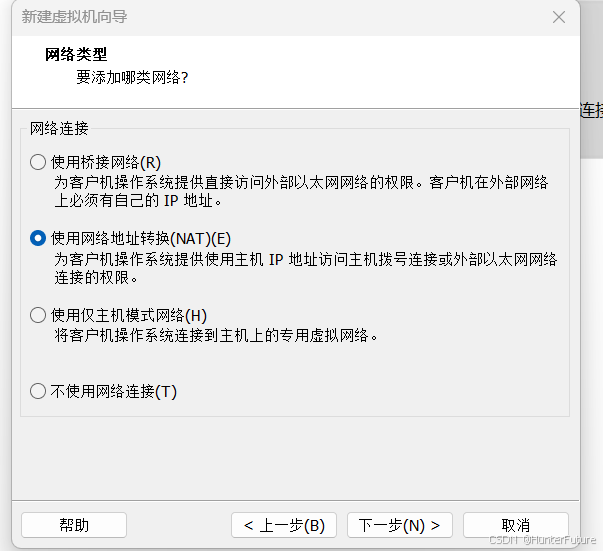
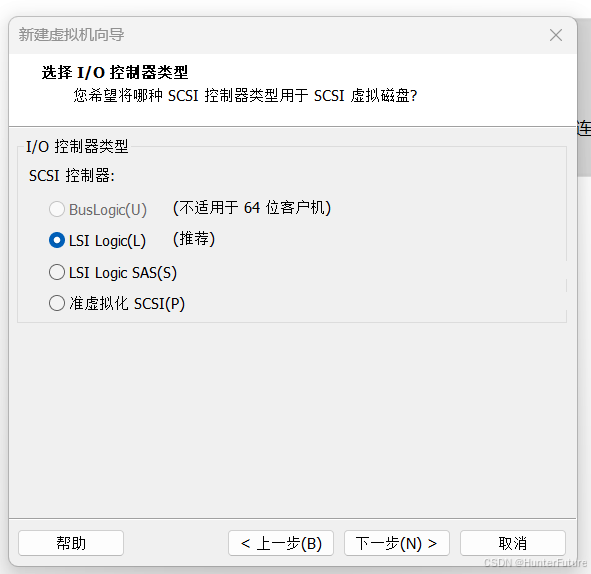
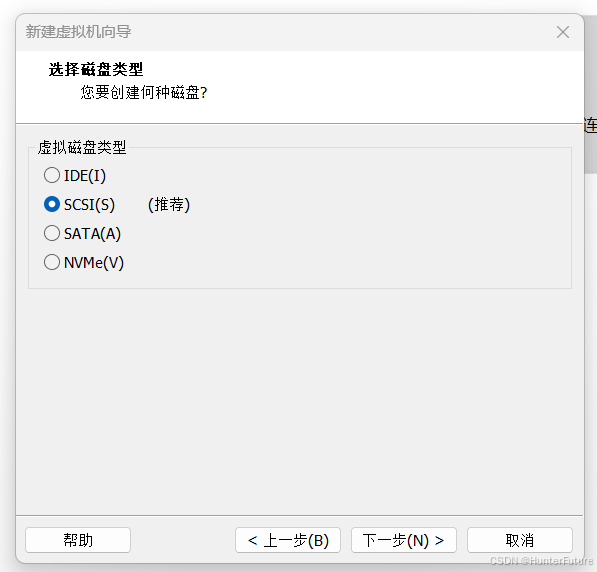
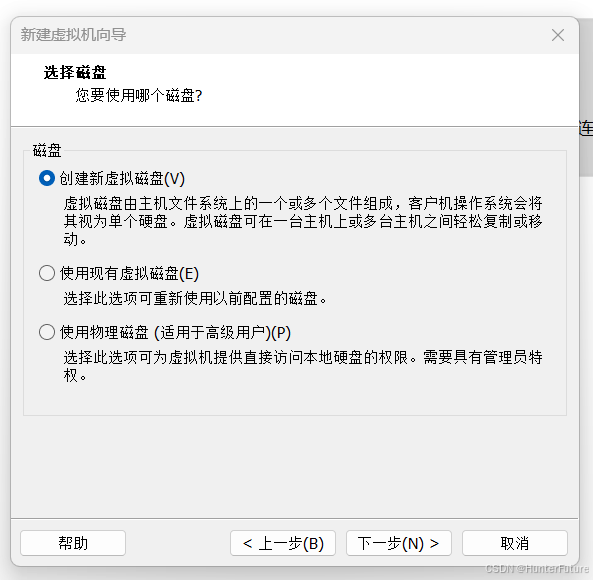
(10)建议磁盘大小30G,避免后续使用时空间不足,可根据个人情况调整
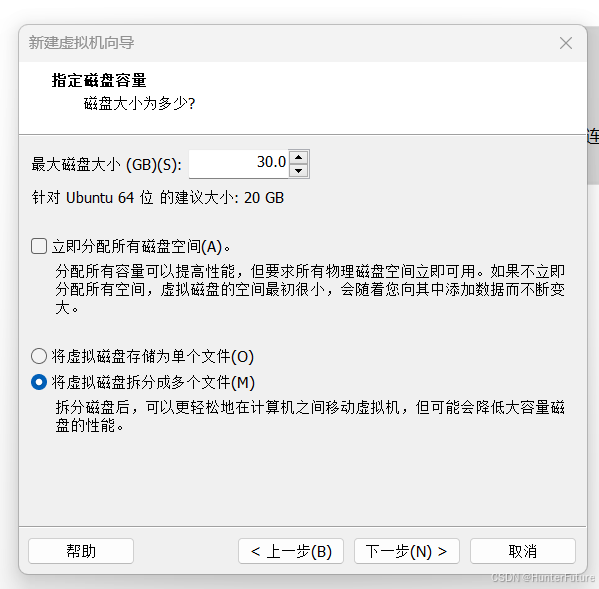
(11)默认,点下一步
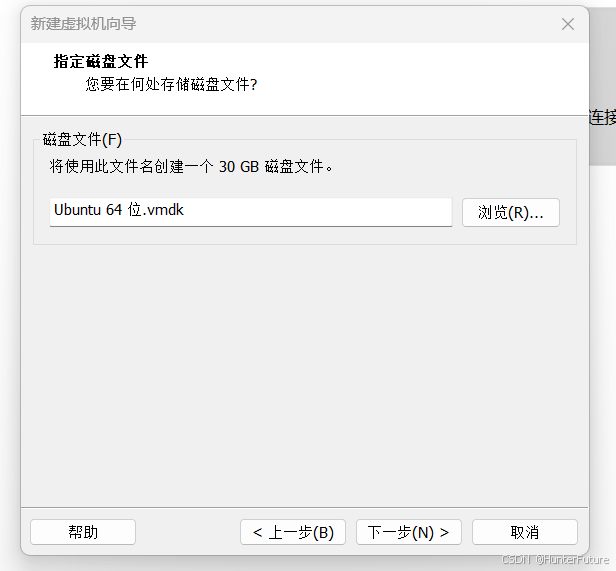
(12)点击完成
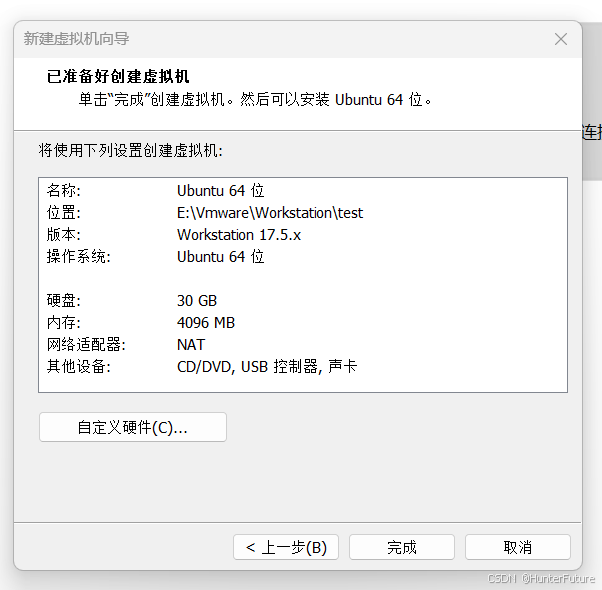
(13)点编辑虚拟机设置
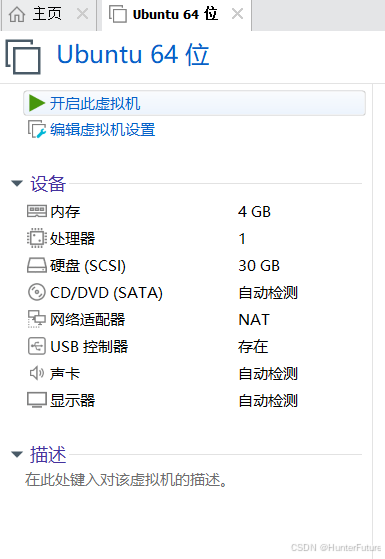
(14)点击CD/DVD,点击“使用ISO镜像文件”,再点击浏览,找到刚刚下载的Ubuntu20.04镜像
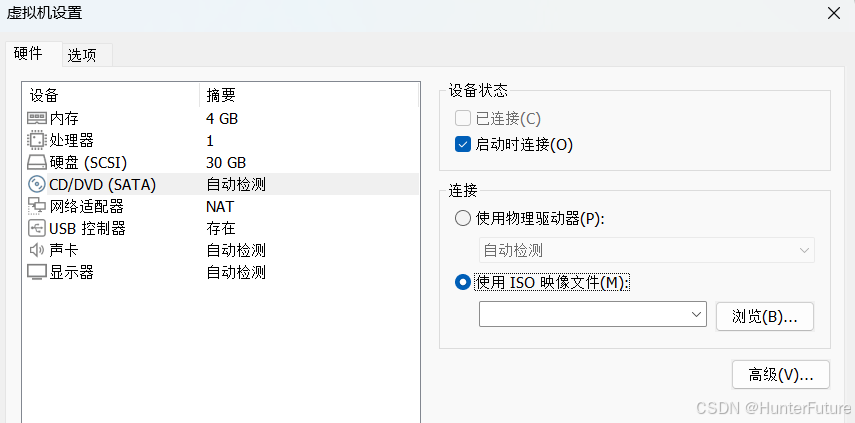
(15)点击Install Ubuntu ,建议使用英文,避免中文报错。
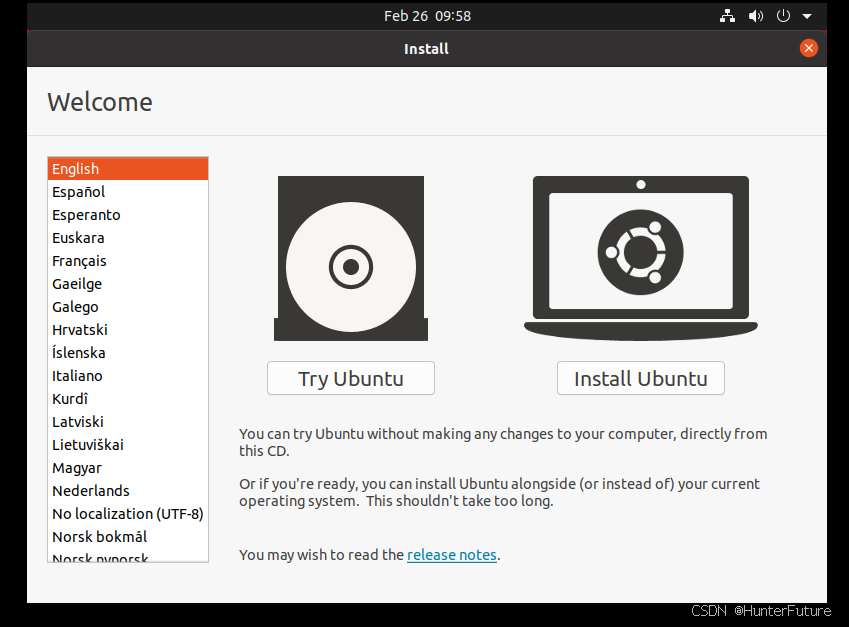
(16)点continue,
这里如果窗口太小,看不到按钮,同时按Alt + F7,然后会出现一个手的标志,可以移动窗口,再点击鼠标左键来固定
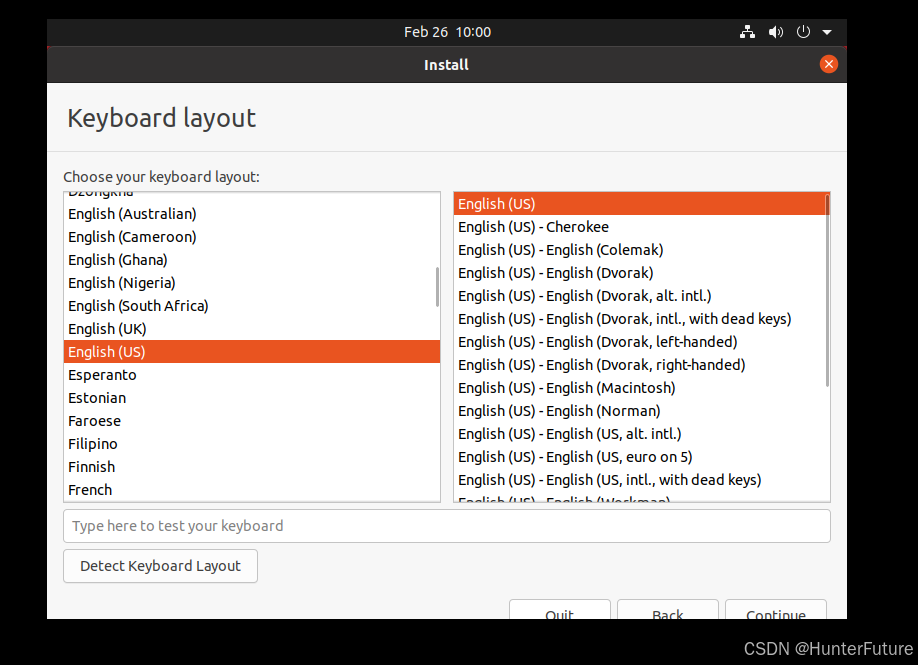
(17)点Minimal installation,点continue
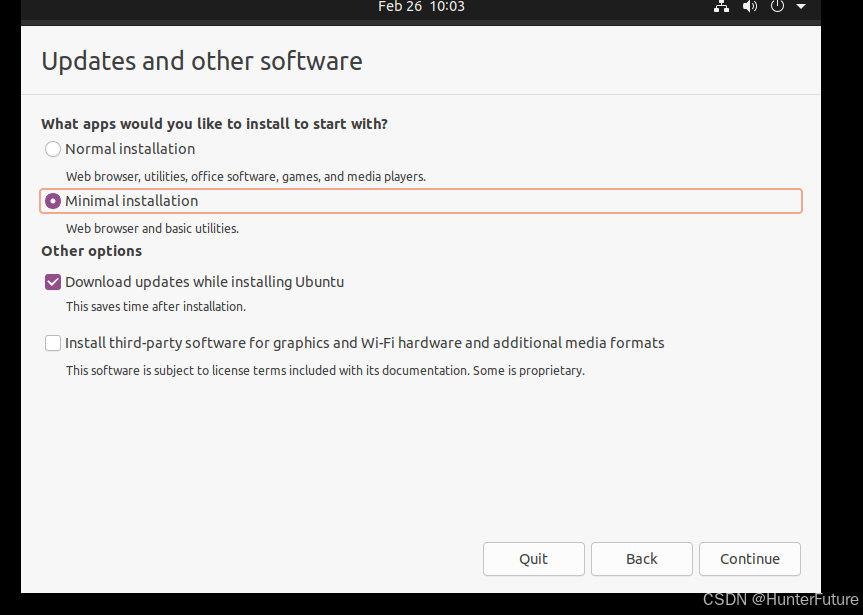
(18)默认,点Install Now
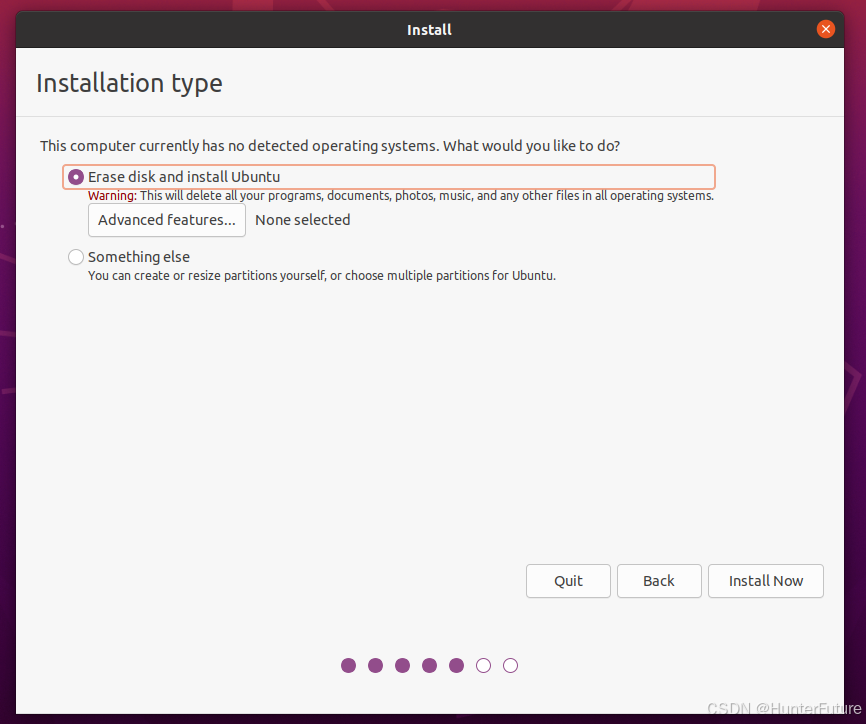
(19)点击 continue
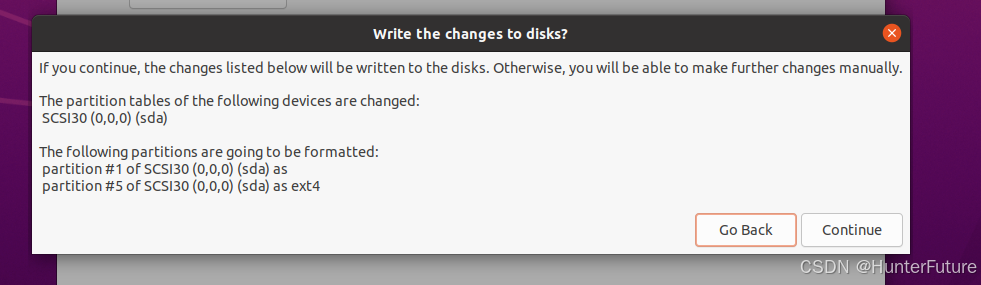
(20)默认,点击continue
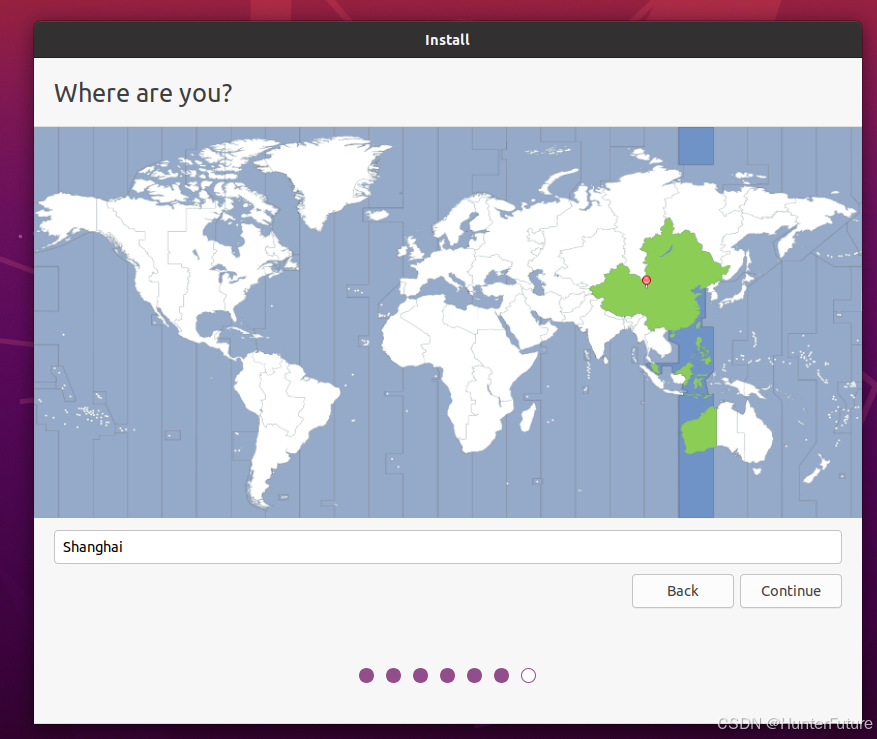
(21)
Your name 填Hadoop
Your conputer’s name 填master
设置好密码后,点continue
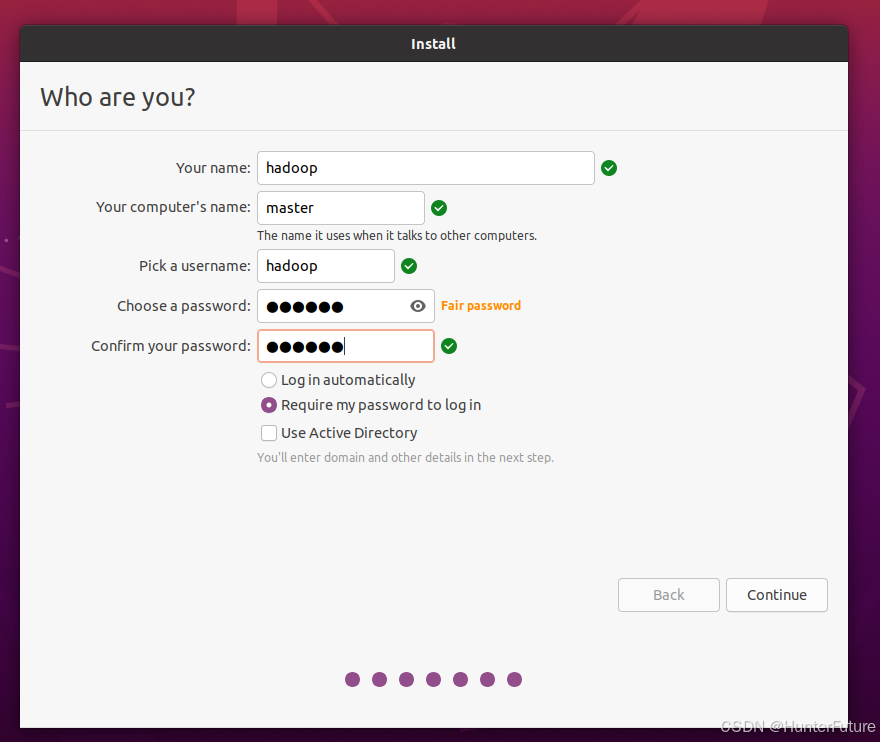
(22)等待安装
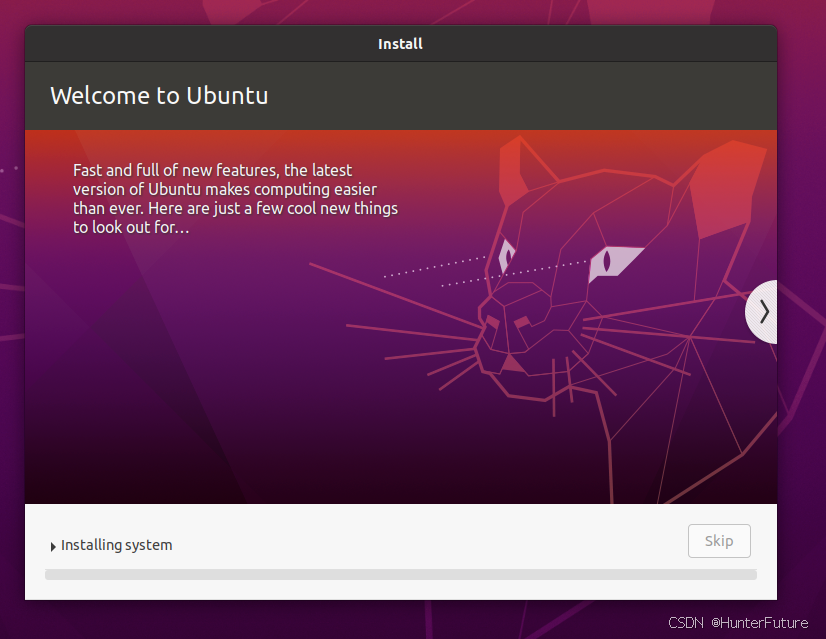
(23)安装完成,点击Restart Now
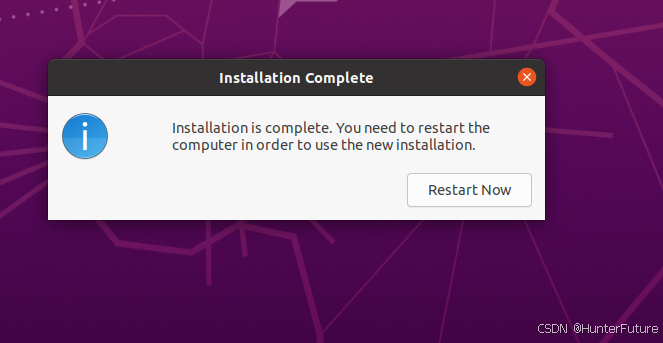
(24)这里直接按回车即可

(25)点击Hadoop,输入密码
注意:Ubuntu安装之后,数字小键盘默认关闭,按键盘上NumLock打开。
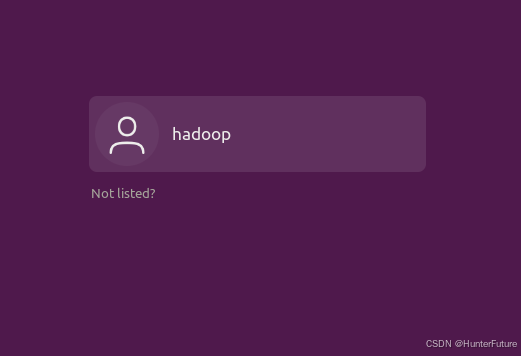
(26)进入之后的设置,全部点击右上角的skip和next即可
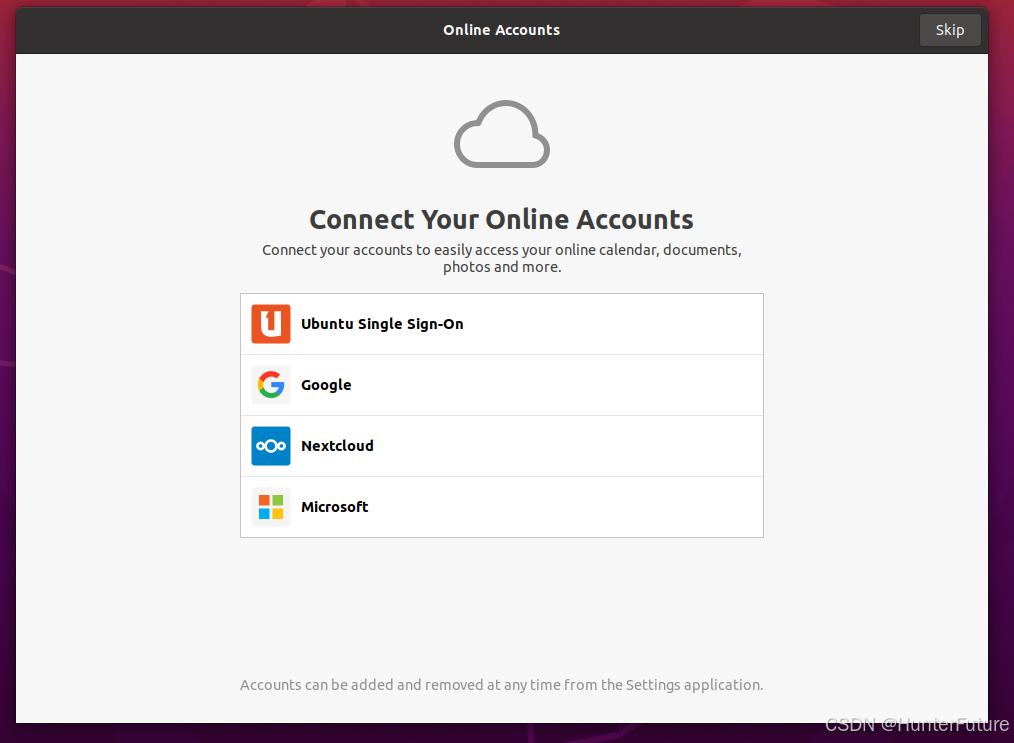
(27)会有版本更新弹窗,点击Don’t Upgrade,再点击OK
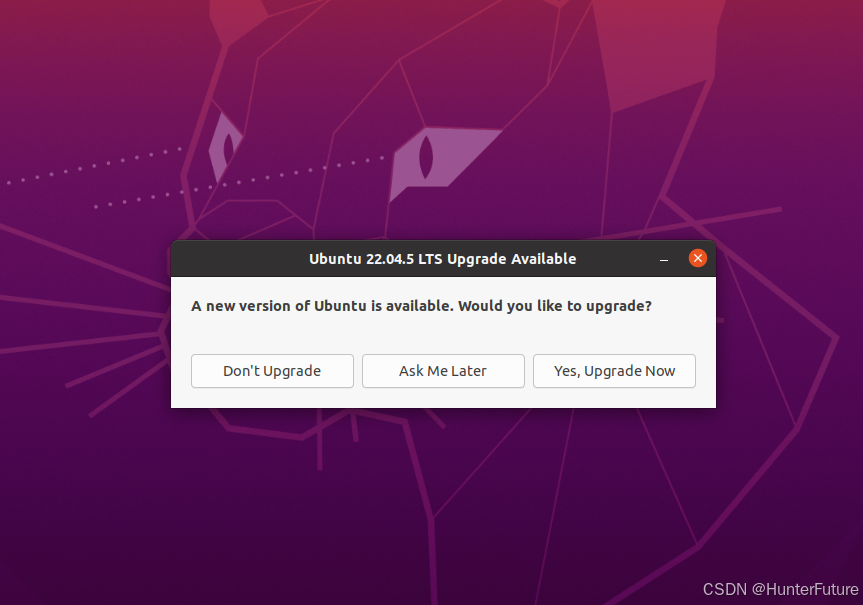
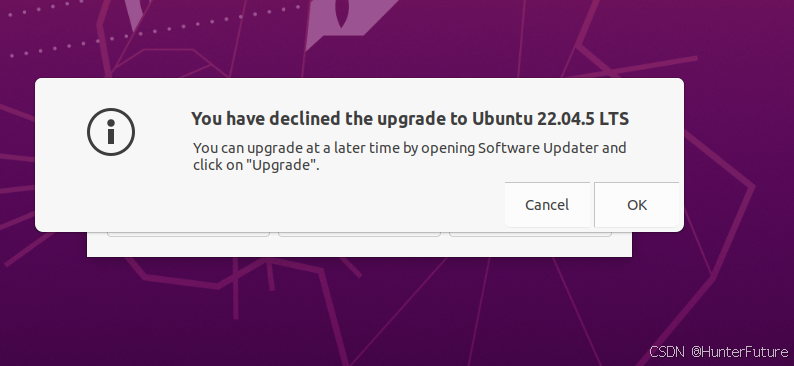
(28)右上角会有一个红色圆圈,点击,再点Show update,然后点击Install Now,之后输入密码,更新即可。
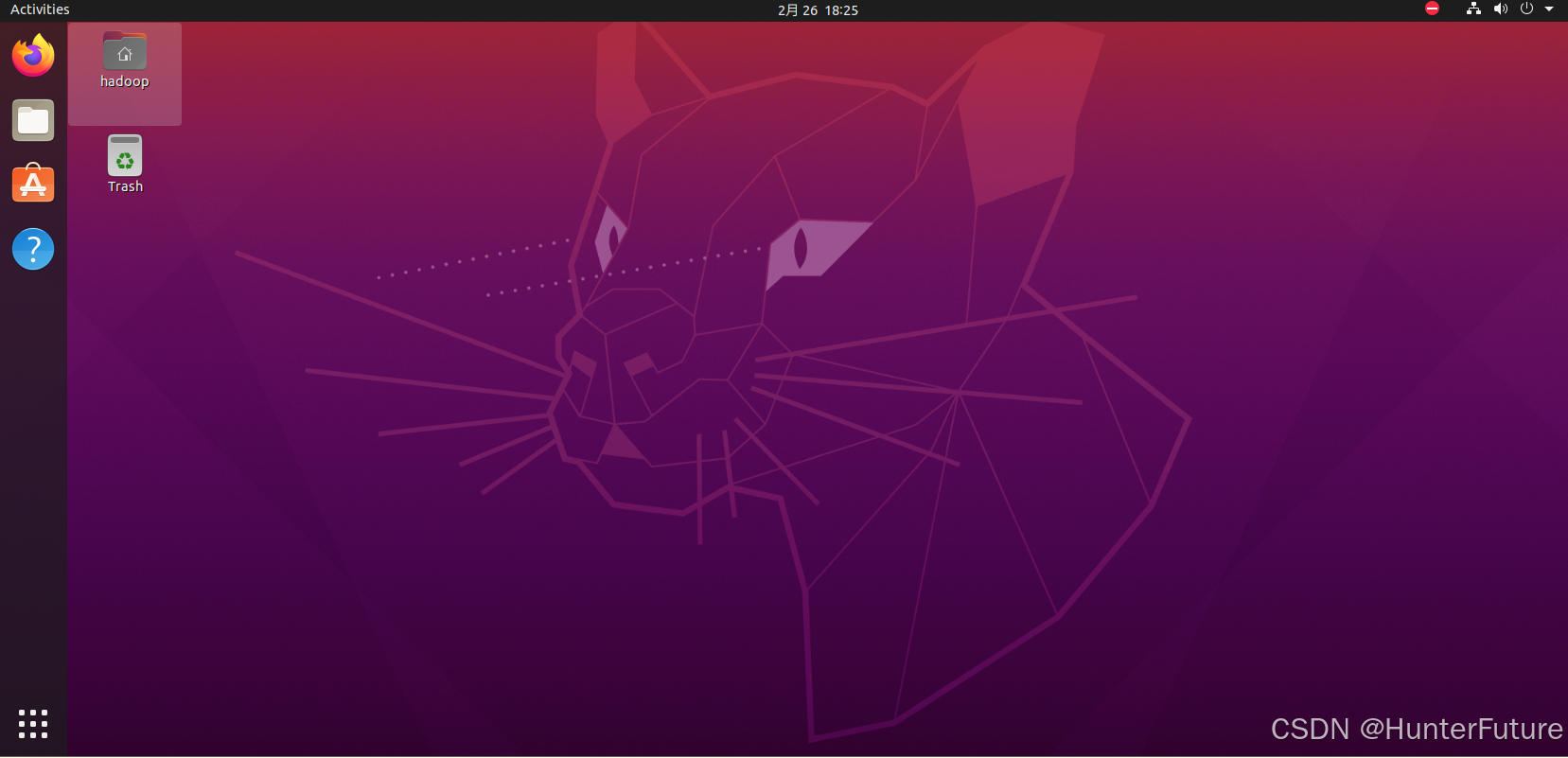
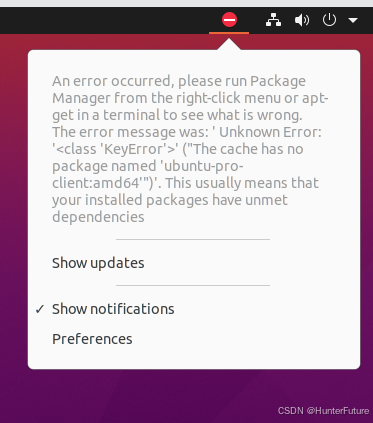
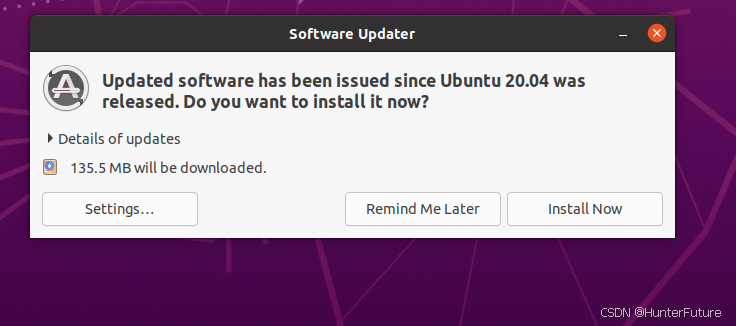
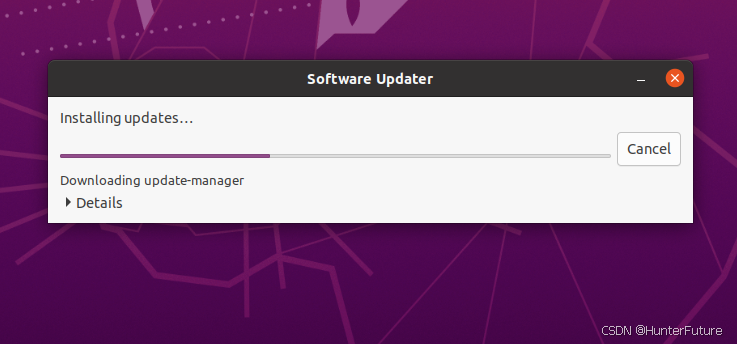
(29)如果窗口太小,按Ctrl+Alt+T打开终端,输入下面两行代码,运行结束之后再重启一下虚拟机。
sudo apt update
sudo apt install open-vm-tools-desktop -y
注:输入 sudo apt update后,如果第(28)的更新未完成的话,会报错,等待更新完成再输入即可
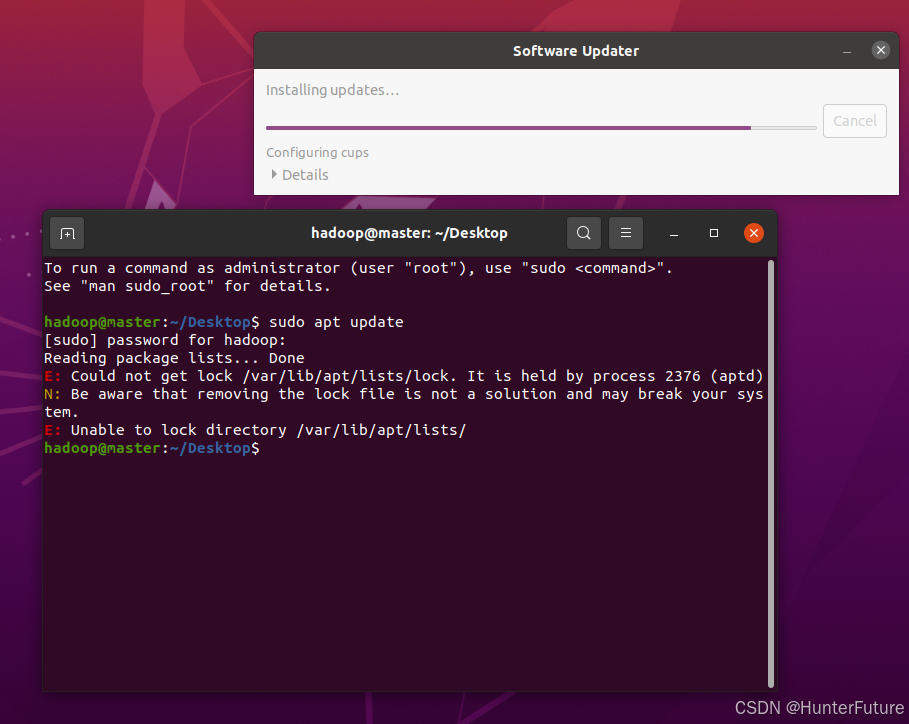
(30)现在第一个虚拟机以及创建完毕。
创建第二个和第三个虚拟机时,只有第(21)不一样,
第二个虚拟机的Your conputer’s name 填slave01
第三个虚拟机的Your conputer’s name 填slave02
2.配置hosts网络映射(三个机器均需要)
(1)输入命令,安装网络工具
注:Ubuntu中,Ctrl + Shift + C 是复制,Ctrl + Shift + V 是粘贴
sudo apt install net-tools
(2)输入命令查看ip地址
ifconfig
图中第三行的192.168.61.142为本机IP,每个人电脑不相同。
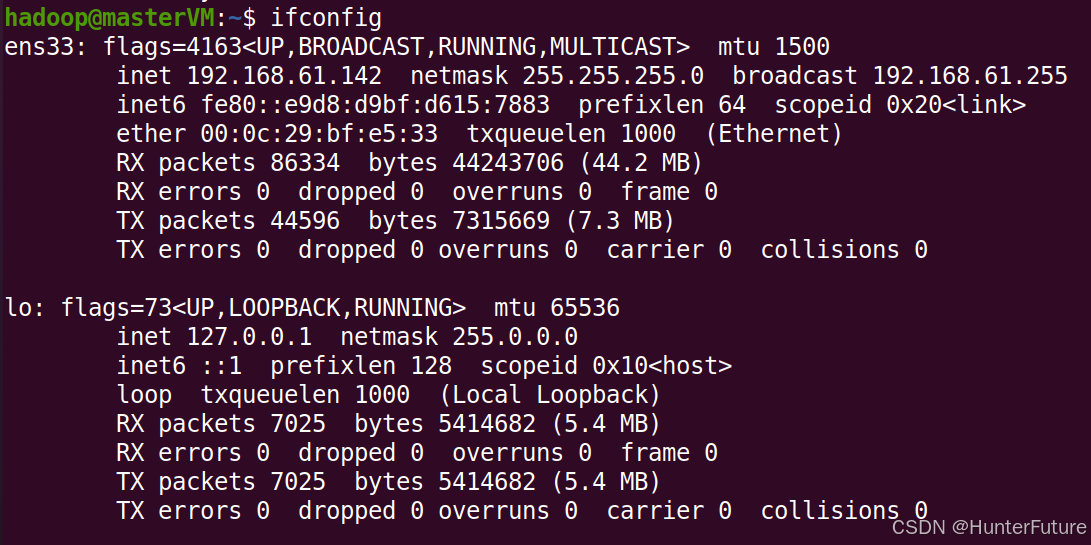
(3)在slave01机器和slave02机器执行相同操作,并记下IP。
我的slave01的IP:192.168.61.143
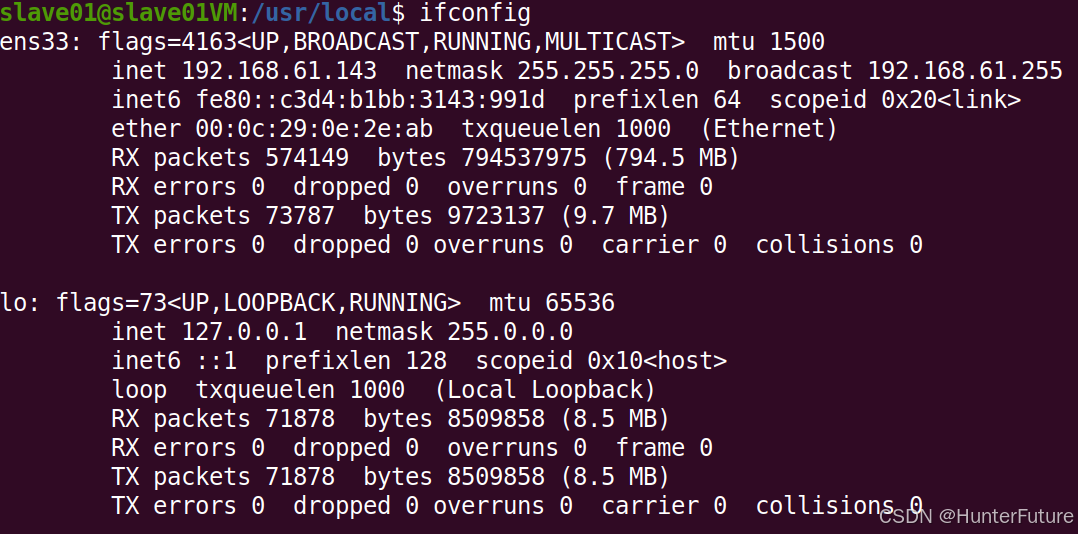
我的slave02的IP:192.168.61.144
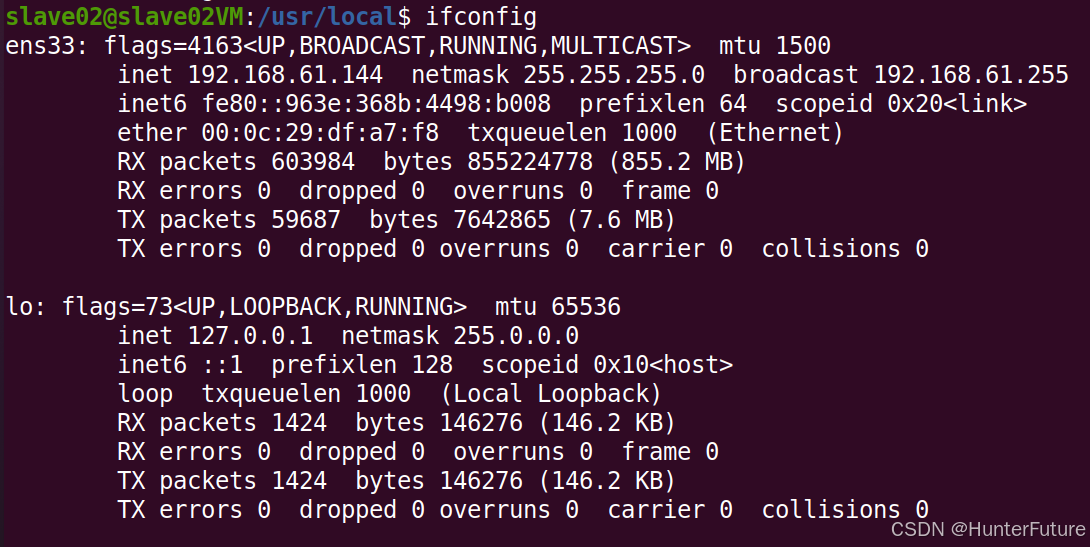
(4)三个机器都下载vim,方便后续使用。
sudo apt install vim -y
(5)编辑修改hosts文件,使节点之间通信方便
sudo vim /etc/hosts
进入之后,如下图所示
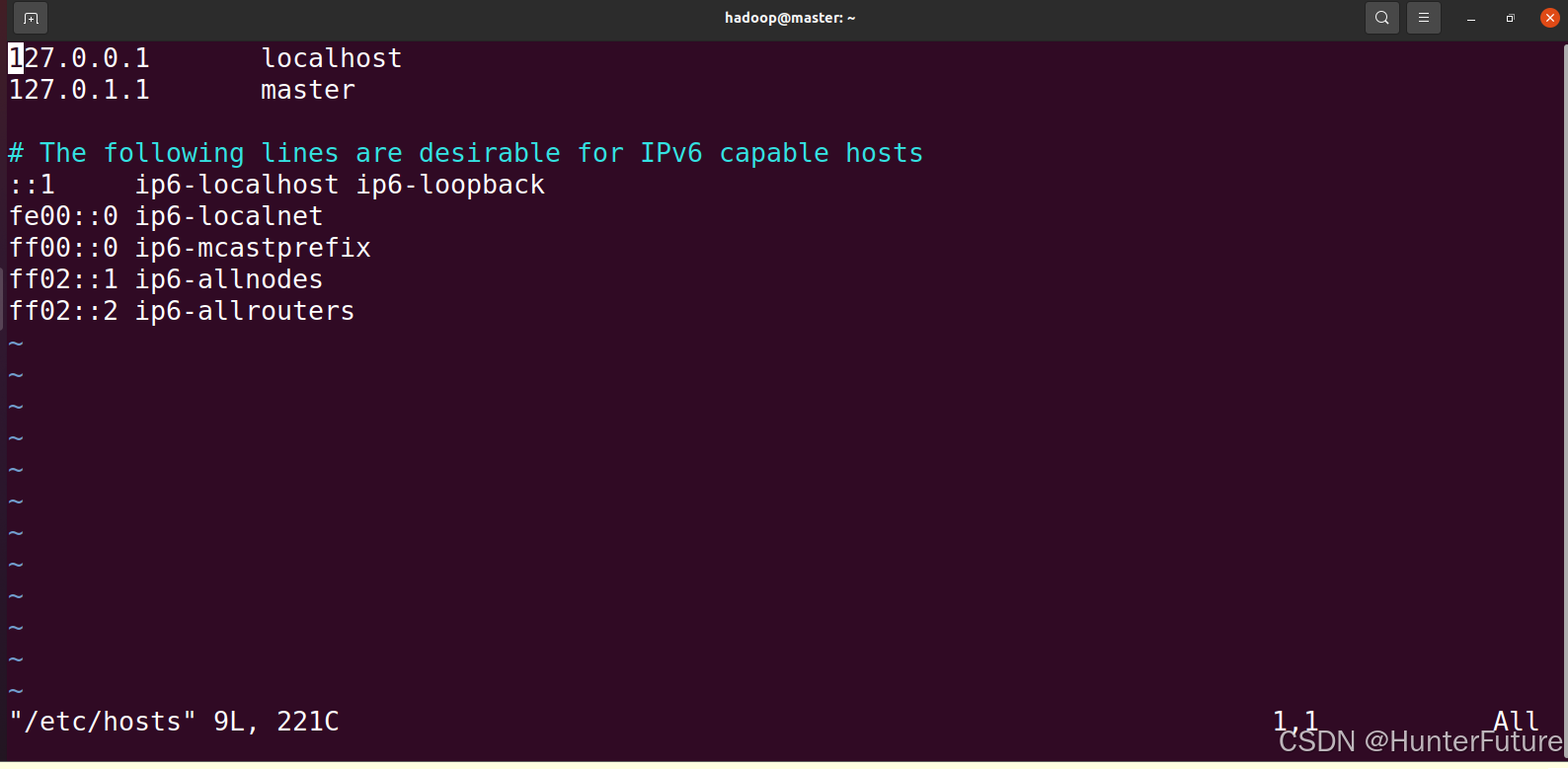
按键盘“ i ”进入编辑模式(插入模式),然后用上下左右方向键移动光标到第三行,输入刚刚查询到的IP,然后加上机器名(@后面的)
例:【hadoop@master:~$】,中,master是机器名。
编辑好后如图所示(ip地址不相同,根据自己Ubuntu的IP来修改)
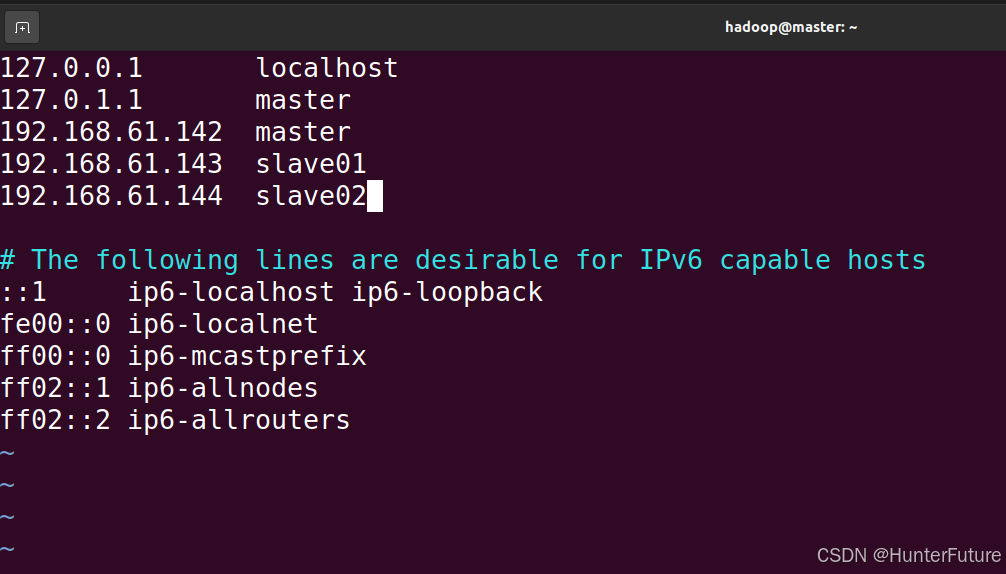
编辑好之后,按键盘左上角ESC退出编辑模式,再按Shift + “;”,左下角会出现一个冒号“:”,然后输入“wq”保存并退出文件。
(6)配置好hosts后,使用ping命令来测试是否配置成功,之后在另外两个机器也配置。
ping slave01
ping slave02
出现如图类似之后,即hosts配置成功,按Ctrl + C 终止,
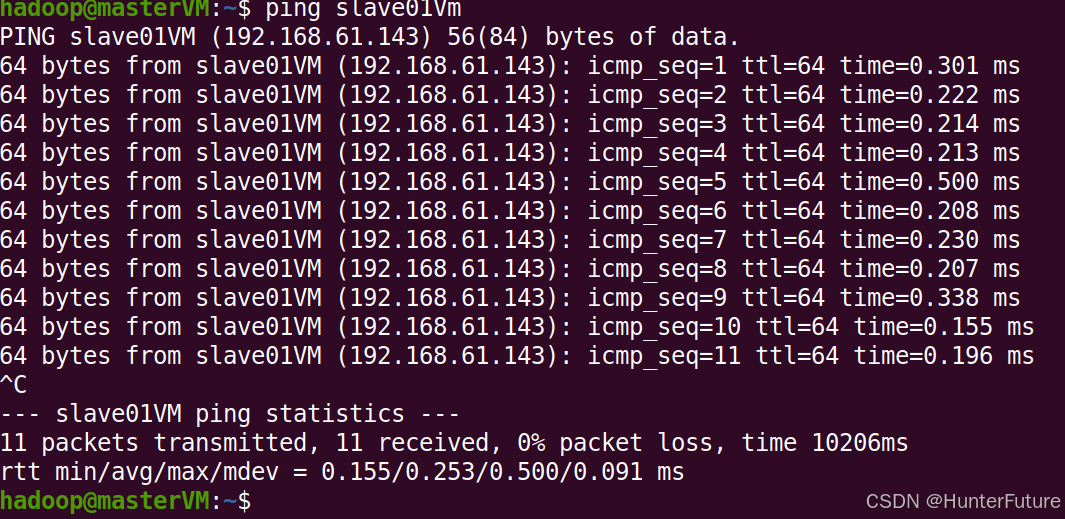
3.Java JDK8 配置(三个机器均需要)
(1)在自己电脑下载好JDK之后,粘贴到虚拟机的Downloads里,鼠标右键,点Paste即可粘贴。
注:打开左边第二个图标,打开之后点Downloads,再粘贴
(也可以复制链接到虚拟机的浏览器,直接在虚拟机下载,省的再复制粘贴)
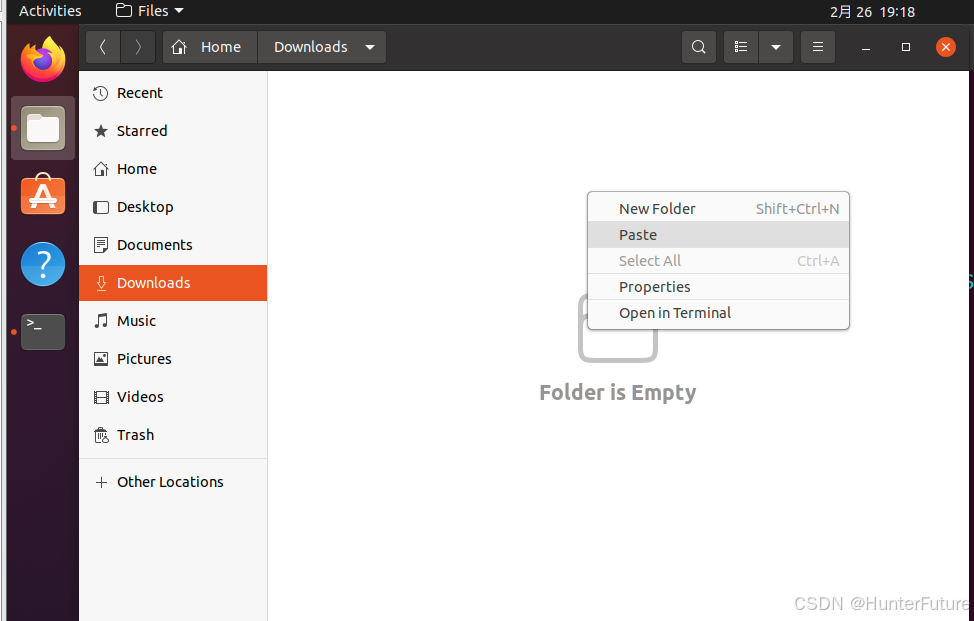
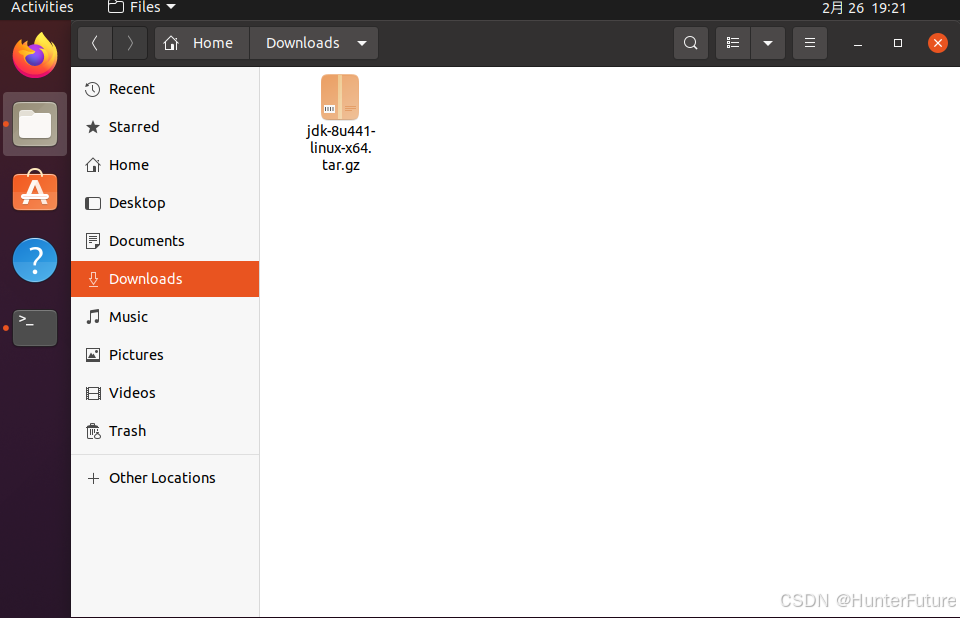
注:如果出现类似报错,点击Retry再点击Skip。如果不行的话就等待一会再复制粘贴试试。如果还是不行,执行下面的命令之后重启虚拟机。
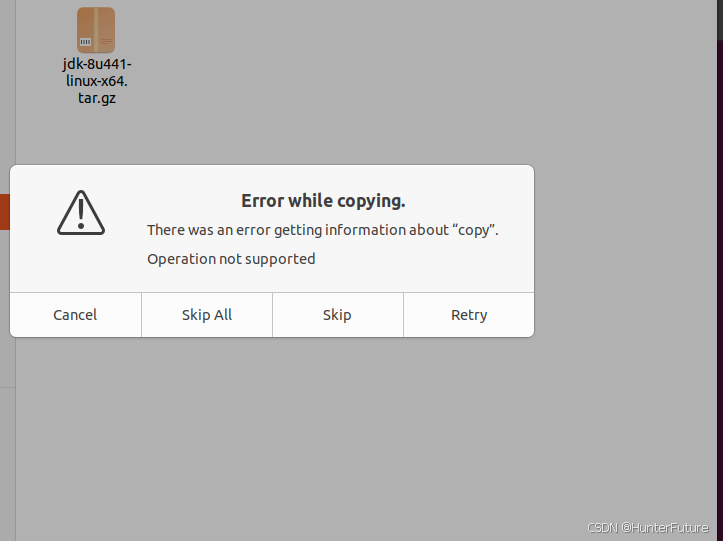
sudo apt update
sudo apt autoremove open-vm-tools -y
sudo apt install open-vm-tools-desktop -y
(2)执行命令,解压jdk
注:这里jdk-8u441-linux-x64.tar.gz不一定相同,根据个人情况修改,可以输入jdk之后,按Tab键自动补全。
cd /usr/lib
sudo mkdir jvm
cd ~/Downloads //即 cd /home/hadoop/Downloads
sudo tar -zxvf jdk-8u441-linux-x64.tar.gz -C /usr/lib/jvm
(3)查看具体安装的jdk版本号,例如我的是jdk1.8.0_441
cd /usr/lib/jvm
ls

(4)配置java环境变量
sudo vim ~/.bashrc
进入文件后,按上下方向键,翻到最后,插入下面语句
注:第一句的jdk不一定相同,根据第三步查询的来修改。
export JAVA_HOME=/usr/lib/jvm/jdk1.8.0_441
export JRE_HOME=${JAVA_HOME}/jre
export CLASSPATH=.:${JAVA_HOME}/lib:${JRE_HOME}/lib
export PATH=${JAVA_HOME}/bin:$PATH
执行命令:source ~/.bashrc,然后关闭终端,再重新打开,输入java -version,如下图所示即配置成功
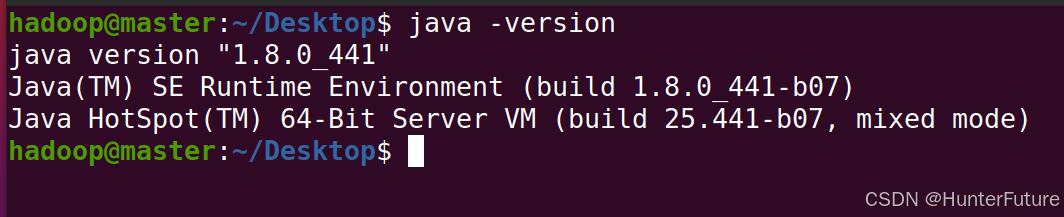
(5)在slave01和slave02执行相同的1~4,完成配置
4.SSH 配置(三个机器均需要)
(1)安装ssh
sudo apt install openssh-server -y
(2)测试登录本地,验证是否成功。
ssh localhost
输入之后,会停顿一下,如下图,然后输入yes,之后会让输入本机密码。

成功登录如图
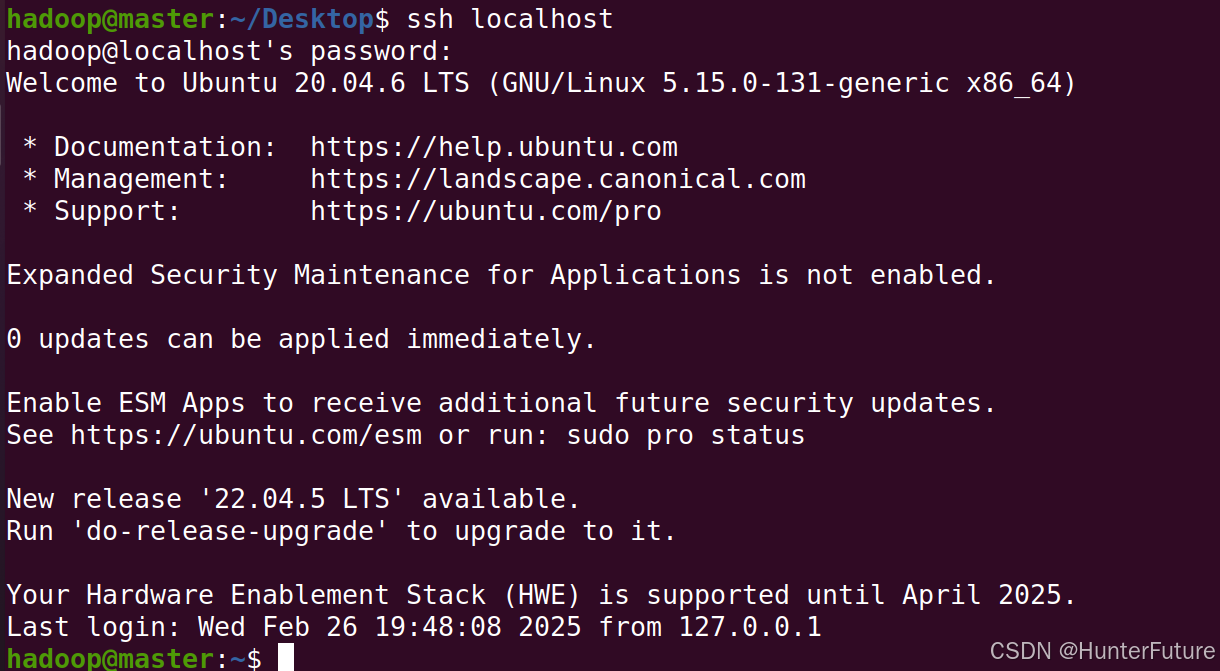
然后输入exit 会出现退出登录信息
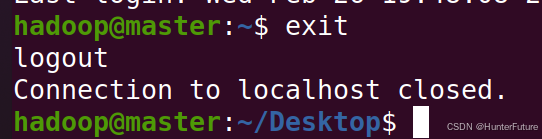
(3)前两步骤三个机器均需下载,下载完成之后在进行第四步。
(4)在master节点生成公钥
cd ~/.ssh
rm ./id_rsa* //如果是第一次下载ssh,可以不执行这一句
ssh-keygen -t rsa //输入之后有停顿,全部按回车即可
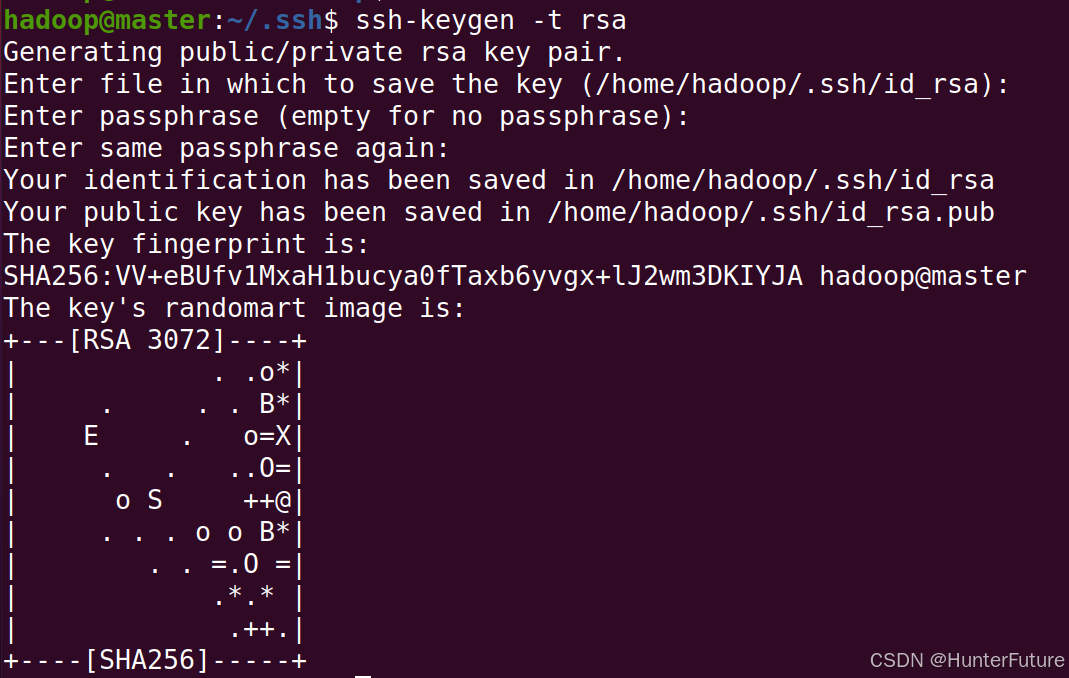
(5)在本机节点上设置免密登录并测试
cat ./id_rsa.pub >> ./authorized_keys
ssh localhost
会发现,再次执行ssh连接不再需要密码
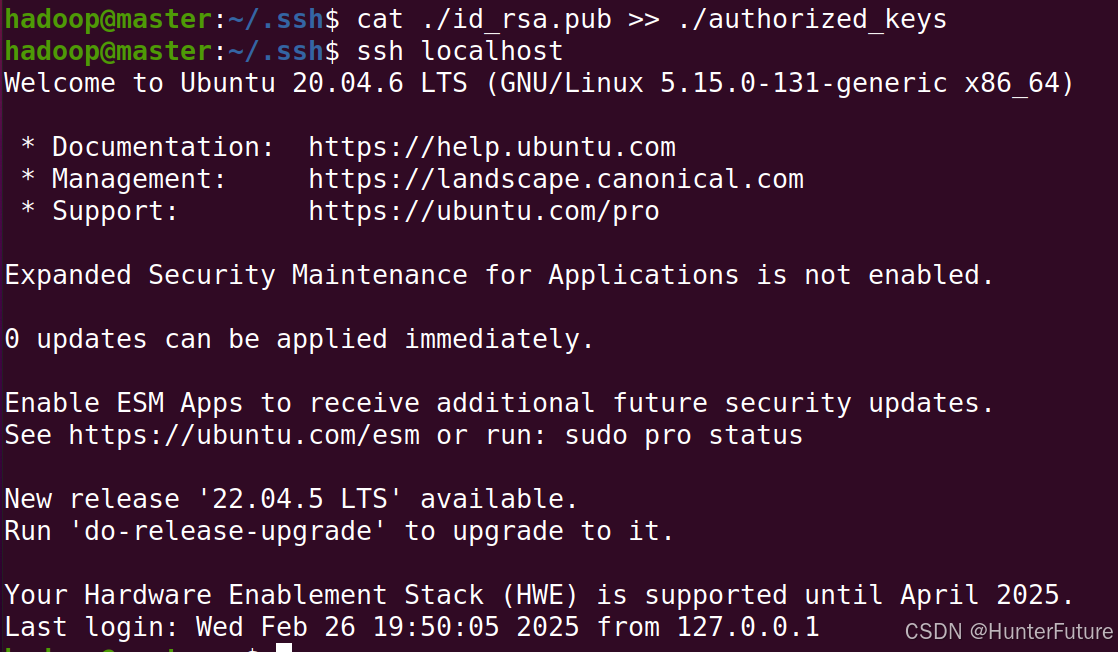
(6)将公钥传到slave01、slave02(只在master机器上操作)
注:第二个命令中hadoop@slave01需要根据自己Ubuntu的用户名和机器名进行修改,如果你的用户名+机器名是zhangsan@slave01,那么命令中的hadoop@slave01就需要修改为zhangsan@slave01,同理/home/hadoop也一样改为/home/zhangsan,如果与示例相同则不需要更改
cd ~/.ssh
scp ~/.ssh/id_rsa.pub hadoop@slave01:/home/hadoop //将公钥给slave01
scp ~/.ssh/id_rsa.pub hadoop@slave02:/home/hadoop //将公钥给slave02
注:第二个和第三个命令之后需要输入密码,这个密码是登录slave01和slave02机器的密码
(7)在slave节点中将公钥保存(此步骤只在slave01和slave02上操作)
cat ~/id_rsa.pub>>~/.ssh/authorized_keys
rm ~/id_rsa.pub
(8)验证免密连接(只在master机器上执行)
ssh slave01
注:如果你的用户名和master机器的用户名不一样,那这里需要输入完整的用户名+机器名
例 : slave节点用户名和机器名是zhangsan@slave01,那你这里需要输入ssh zhangsan@slave01
这一次不需要密码就能连接上,并且会看到用户名和机器名由hadoop@master变成hadoop@slave01。
然后输入exit退出连接,再测试slave02
ssh slave02
成功连接后,输入exit退出连接
5.Hadoop安装配置
5.1master机器执行部分
(1)在自己电脑下载好Hadoop文件之后,粘贴到虚拟机的Downloads里,鼠标右键,点Paste即可粘贴。
注:打开左边第二个图标,打开之后点Downloads,再粘贴
(如果下载速度过慢,可以搜索“磁力下载软件”,找个顺眼的安装,这里不再推荐,将下载链接粘贴到磁力工具中再下载,速度会快点)
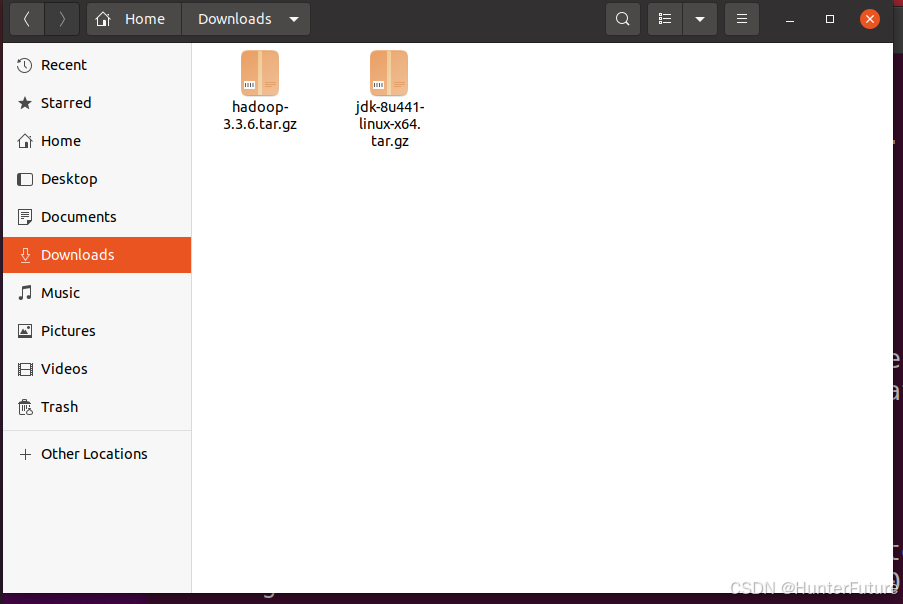
(2)解压
注:我下载的是Hadoop-3.3.6的版本,根据自己下载的版本修改~/Downloads/hadoop-3.3.6.tar.gz这一部分,
sudo tar -zxvf ~/Downloads/hadoop-3.3.6.tar.gz -C /usr/local
cd /usr/local
sudo mv ./hadoop-3.3.6 ./hadoop //如果你的不是3.3.6,根据实际修改
sudo chown -R hadoop ./hadoop
(3)配置环境变量
sudo vim ~/.bashrc
进入文件后,按上下方向键,翻到最后,插入下面语句
export HADOOP_HOME=/usr/local/hadoop
export HADOOP_MAPRED_HOME=$HADOOP_HOME
export HADOOP_COMMON_HOME=$HADOOP_HOME
export HADOOP_HDFS_HOME=$HADOOP_HOME
export YARN_HOME=$HADOOP_HOME
export HADOOP_COMMON_LIB_NATIVE_DIR=${HADOOP_HOME}/lin/native
export PATH=${JAVA_HOME}/bin:${HADOOP_HOME}/bin:${HADOOP_HOME}/sbin:$PATH
执行命令:source ~/.bashrc,然后关闭终端,再重新打开一个终端,输入hadoop version,如下图即配置成功
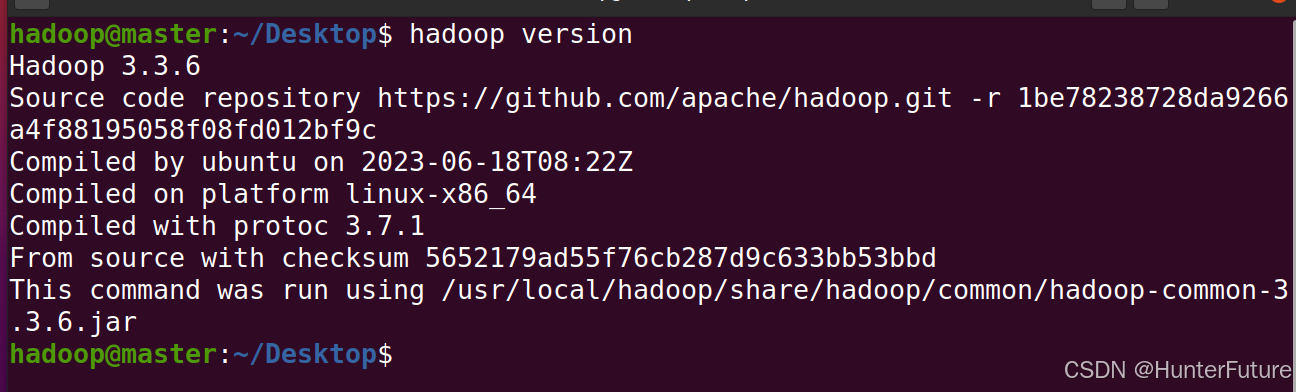
(4)文件配置
文件1
cd /usr/local/hadoop/etc/hadoop
vim core-site.xml
打开文件后,翻到最后一行,先将文件自带的删除,(
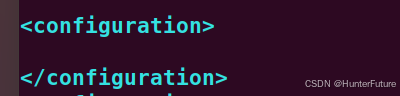
再将下面内容粘贴到文件中
<configuration>
<property>
<name>fs.defaultFS</name>
<value>hdfs://master:9000</value>
</property>
<property>
<name>io.file.buffer.size</name>
<value>131072</value>
</property>
<property>
<name>hadoop.tmp.dir</name>
<value>file:/usr/local/hadoop/tmp</value>
<description>Abasefor other temporary directories.</description>
</property>
<property>
<name>hadoop.proxyuser.spark.hosts</name>
<value>*</value>
</property>
<property>
<name>hadoop.proxyuser.spark.groups</name>
<value>*</value>
</property>
</configuration>
文件2:
vim hdfs-site.xml
操作跟上面一样,翻到文件最下面后,先将文件自带的删除,再将内容粘贴到文件上
<configuration>
<property>
<name>dfs.namenode.secondary.http-address</name>
<value>master:9001</value>
</property>
<property>
<name>dfs.namenode.name.dir</name>
<value>file:/usr/local/hadoop/dfs/name</value>
</property>
<property>
<name>dfs.datanode.data.dir</name>
<value>file:/usr/local/hadoop/dfs/data</value>
</property>
<property>
<name>dfs.replication</name>
<value>2</value>
</property>
<property>
<name>dfs.webhdfs.enabled</name>
<value>true</value>
</property>
</configuration>
文件3:
vim yarn-site.xml
操作同上,先将文件自带的删除,再将下面代码粘贴到文件里
<configuration>
<property>
<name>yarn.nodemanager.aux-services</name>
<value>mapreduce_shuffle</value>
</property>
<property>
<name>yarn.nodemanager.aux-services.mapreduce.shuffle.class</name>
<value>org.apache.hadoop.mapred.ShuffleHandler</value>
</property>
<property>
<name>yarn.resourcemanager.address</name>
<value>master:8032</value>
</property>
<property>
<name>yarn.resourcemanager.scheduler.address</name>
<value>master:8030</value>
</property>
<property>
<name>yarn.resourcemanager.resource-tracker.address</name>
<value>master:8035</value>
</property>
<property>
<name>yarn.resourcemanager.admin.address</name>
<value>master:8033</value>
</property>
<property>
<name>yarn.resourcemanager.webapp.address</name>
<value>master:8088</value>
</property>
</configuration>
文件4:
vim mapred-site.xml
//如果你打开之后是空白文件,先退出文件,再执行下面的命令;如果打开之后有内容,不用执行
cp mapred-site.xml.template mapred-site.xml
操作同上,先将文件自带的删除,再将下面代码粘贴到文件里
<configuration>
<property>
<name>mapreduce.framework.name</name>
<value>yarn</value>
</property>
<property>
<name>mapreduce.jobhistory.address</name>
<value>master:10020</value>
</property>
<property>
<name>mapreduce.jobhistory.webapp.address</name>
<value>master:19888</value>
</property>
</configuration>
文件5:
sudo vim hadoop-env.sh
操作同上,这个不用删,直接将下面代码粘贴到文件最后,可以按方向键上面的PgDn/PageDown按键加快翻动
注:jdk版本根据自己下载的更改,此处与刚刚Java环境变量配置的路径一样。
export JAVA_HOME=/usr/lib/jvm/jdk1.8.0_441
文件6:
sudo vim workers
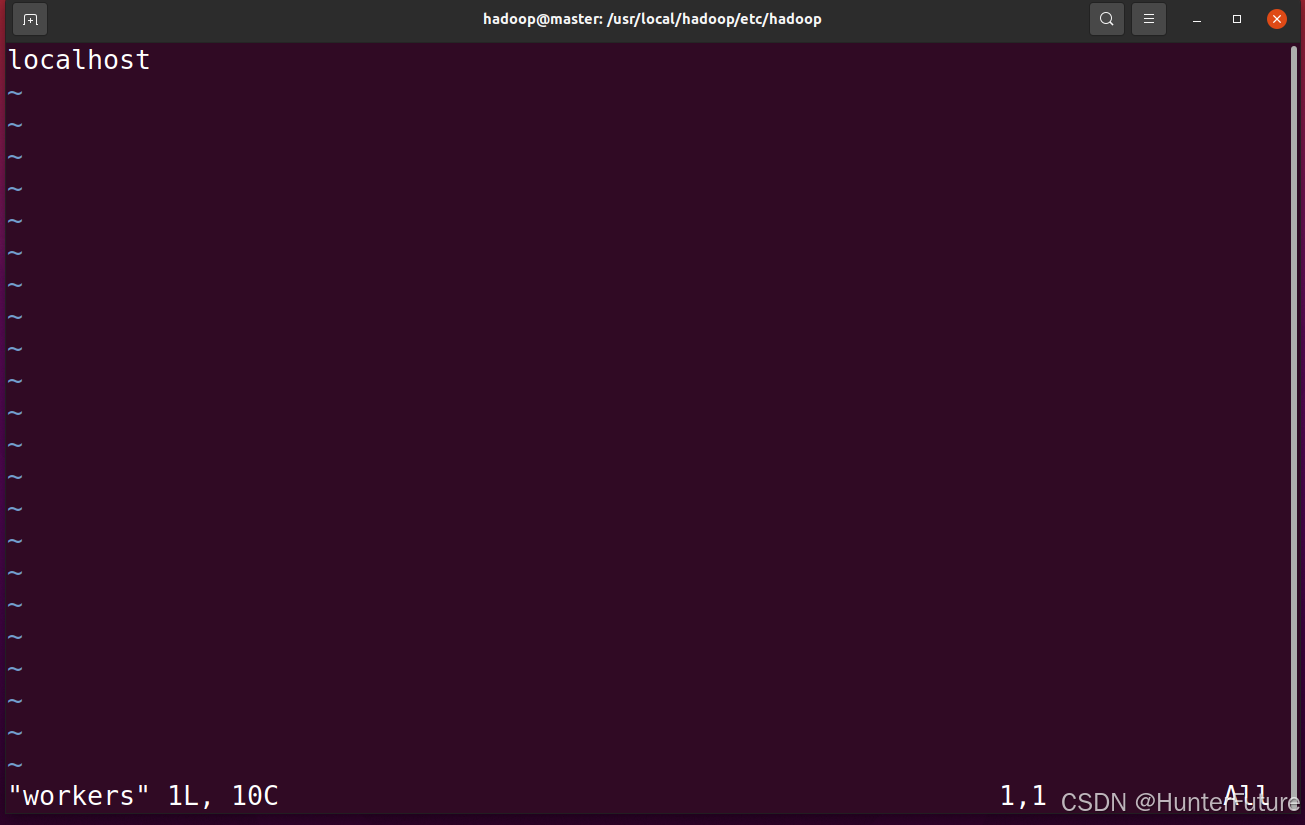
打开之后默认是localhost,删除,然后将下面内容粘贴到里面。
hadoop@slave01
hadoop@slave02
注:此处是两个slave节点的完整用户名和机器名,如果你的用户名或机器名与示例不同,需要修改。
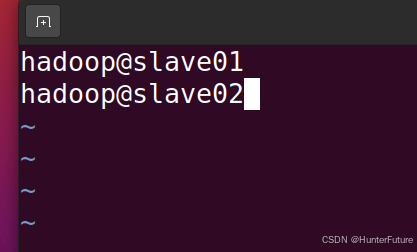
(5)压缩文件
cd /usr/local
sudo rm -rf ./hadoop/tmp
sudo rm -rf ./hadoop/logs
tar -zcvf ~/hadoop.master.tar.gz ./hadoop
(6)将压缩好的文件发送到slave机器上
scp ~/hadoop.master.tar.gz hadoop@slave01:/home/hadoop
scp ~/hadoop.master.tar.gz hadoop@slave02:/home/hadoop
注:此处hadoop@slave01是slave01虚拟机的完整用户名和机器名,如果与示例不同,根据自己的用户名和机器名修改,/home/hadoop的hadoop同理。
5.2 slave机器执行部分(slave01和slave02均需要执行一遍)
(1)在slave节点上解压hadoop.master.tar.gz文件,并给予授权
sudo rm -rf /usr/local/hadoop
sudo tar -zxvf ~/hadoop.master.tar.gz -C /usr/local
sudo chown -R hadoop /usr/local/hadoop
注:-R 后面的hadoop是slave节点的用户名,如果与示例不同,根据自己的情况修改。
/usr/local/hadoop这部分是固定的,不需要修改。
6. Hadoop启动与停止
(1)格式化NameNode(只在master上操作)
hdfs namenode -format
注:只执行一次就行,之后再使用Hadoop,不需要再格式化!!!
运行完结果类似下图
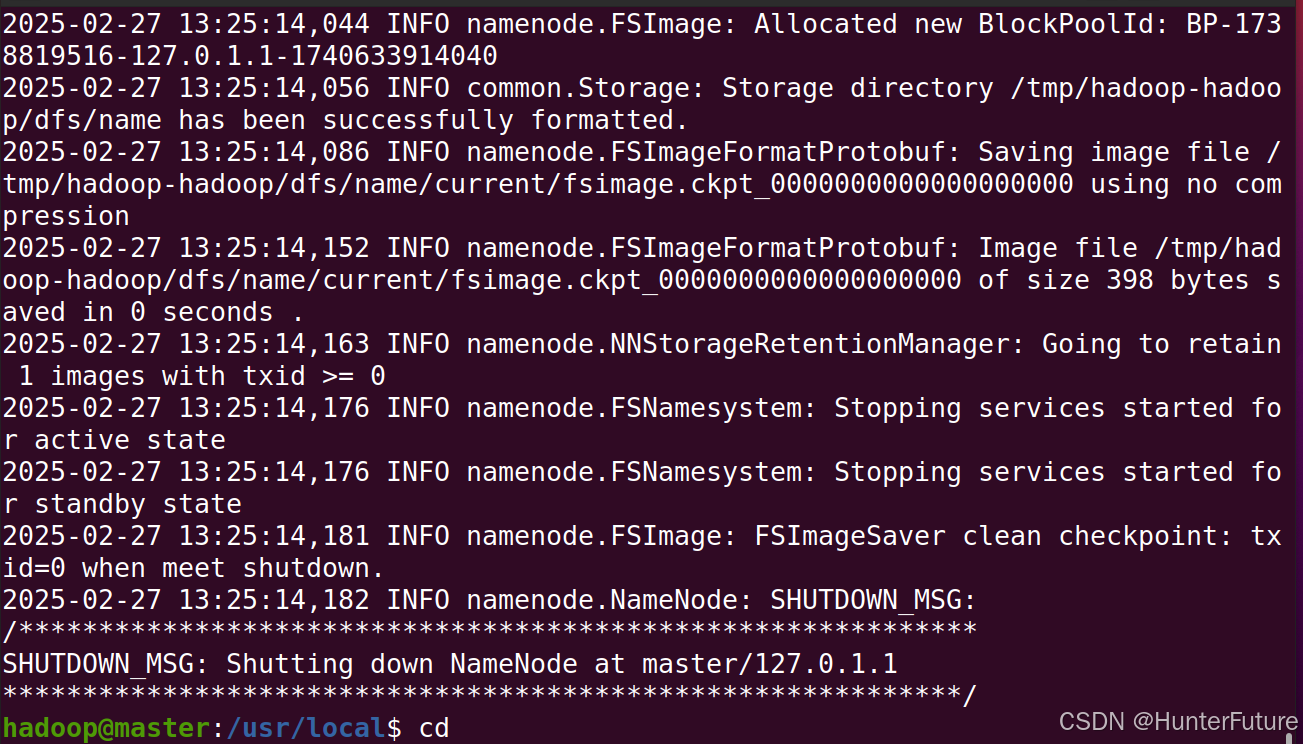
(2)启动HDFS(只在master节点上操作)
start-dfs.sh
然后在master,slave01,slave02上分别输入jps,结果如下图
master节点
slave01节点
slave02节点
(3)启动YARN(只在master节点上操作)
start-yarn.sh
然后在master,slave01,slave02上分别输入jps,结果如下图
master节点
slave01节点
salve02节点
(4)网页访问(在master机器上操作)
在浏览器中打开http://master:8088/cluster/nodes,节点情况如下图
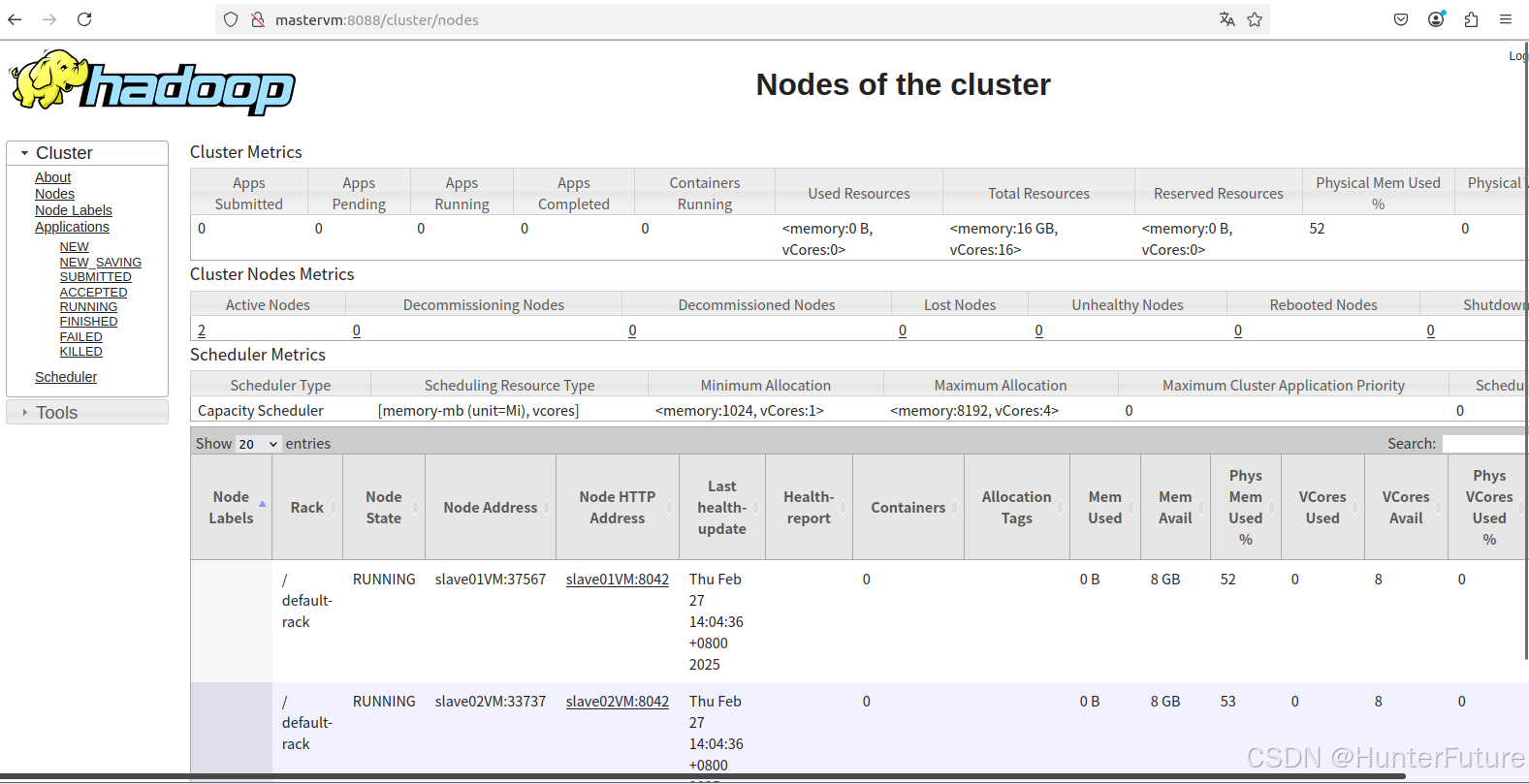
如果能正常打开网页,但没有节点,先stop停止进程,
执行sudo vim /etc/hosts,在第二行加个#和空格,如图,
之后再次运行进程就好了
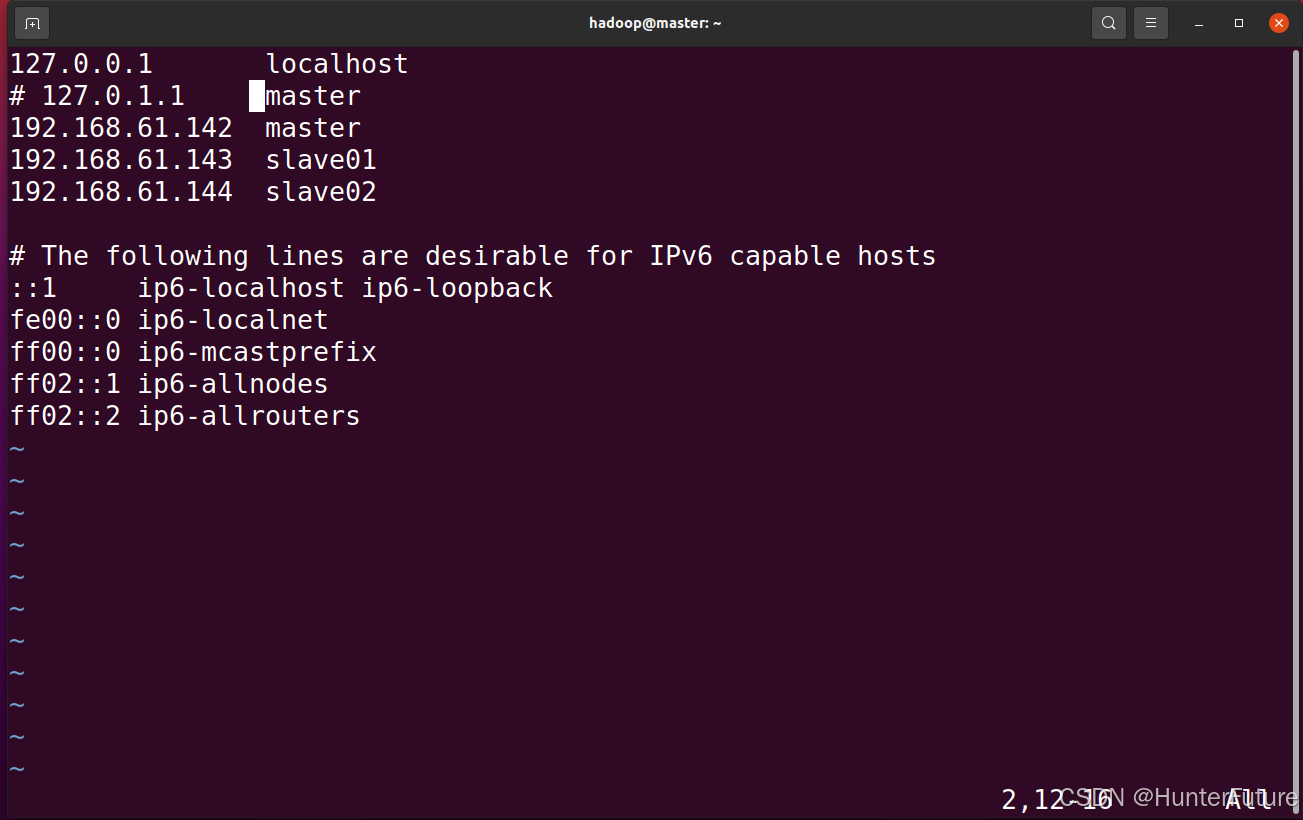
(5)停止HDFS和YARN
stop-yarn.sh
stop-dfs.sh
也可以直接执行stop-all.sh全部关闭。
附录:
有小伙伴两小时急速完成,期待有新的记录产生
有小伙伴1小时17分钟急速完成,期待有新的记录产生
7.部分问题解决:
1.多次执行格式化操作hdfs namenode -format之后,导致DataNode进程或namenode看不到了。
解决:这里给出一个适用于重启运行的方式:删除所有节点的/usr/local/hadoop/dfs中的内容,一般是name和data两个文件夹,因为这里记录了上次运行的集群ID等信息可能会导致冲突(当然这里只是部署阶段,如果运行了很久,重要的数据需要小心)。然后清一下logs数据,方便再运行查看错误问题。最后在master节点上执行hadoop namenode -format,就可以再启动Hadoop了。
举个不恰当的例子,就好像第一次格式化之后,dfs的实际位置id刷新在麻辣烫,第二次格式化之后,dfs实际位置刷新到火锅,但是文件仍然保存着第一次麻辣烫的位置,实际位置与文件保存的位置不一样,命令运行的时候部分信息就乱跑了,导致datanode与namenode无法加载出来。
注:在执行之前,先stop-all.sh,将进程都停止了
(1)以下是直接操作的代码:(master和slave上都要执行)
cd /usr/local/hadoop
rm -rf /usr/local/hadoop/dfs
rm -rf /usr/local/hadoop/tmp
rm -rf /usr/local/hadoop/logs
(2)把第一步的代码,在master和slave机器上都执行之后,再进行下一步
(3)在master机器上执行下面代码
hdfs namenode -format //格式化
(4)启动HDFS(只在master节点上操作)
start-dfs.sh
(5)启动YARN(只在master节点上操作)
start-yarn.sh
(6)之后jps与查看网页步骤同上
2.IP自动更改
部分人的虚拟机,在再次打开后,会发现ip与上一次的ip不一样了,可以修改hosts(参考第二大步),或者参考网上设置静态IP。